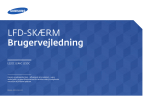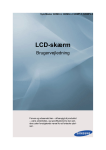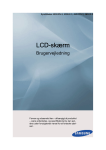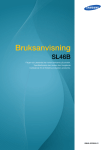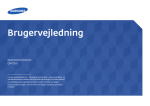Download Samsung 22" LED SyncMaster UD22B LH22UDBPLBB/EN Brugervejledning
Transcript
Brugervejledning
UD22B
Farven og udseendet kan – afhængigt af produktet – være
anderledes, og specifikationerne kan ændres uden forudgående
varsel for at forbedre ydelsen.
BN46-00286A-02
Indholdsfortegnelse
INDEN PRODUKTET
ANVENDES
FORBEREDELSER
TILSLUTNING OG BRUG
AF EN KILDEENHED
8
Ophavsret
9
Rengøring
9
Opbevaring
10
Sikkerhedsforanstaltninger
10
11
12
14
Symboler
Elektricitet og sikkerhed
Installation
Betjening
18
Kontrol af indholdet
18
19
Fjernelse af emballagen
Kontrol med komponenterne
21
Dele
21
23
25
27
Ekstern sensor
Bagside
Fjernbetjening
Styring af flere skærmprodukter via et eksternt
sensorsæt
28
Inden installation af produktet
(installationsvejledning)
28
30
Ventilation
Mål
31
RS232C
31
34
36
Kabeltilslutning
Tilslutning
Kontrolkoder
45
Inden tilslutning
45
Kontroller inden tilslutning
46
Tilslutning og brug af en pc
46
48
Tilslutning til en pc
Ændring af opløsningen
51
Tilslutning af en ekstern skærm
Indholdsfortegnelse
2
Indholdsfortegnelse
BRUG AF MDC
52
Tilslutning til en videoenhed
52
53
53
Tilslutning med et HDMI-DVI-kabel
Tilslutning ved hjælp af et HDMI-kabel
Tilslutning til et lydsystem
54
Tilslutning af netværksmodulet (sælges
separat)
54
MagicInfo
55
Skift af indgangskilden
55
Source List
56
Konfiguration af indstillinger for Multi
Control
56
56
56
56
ID Setup
ID Input
MDC Connection
Network Setting
57
Installation/afinstallation af MDCprogram
57
57
Installation
Afinstallation
58
Hvad er MDC?
58
60
61
62
63
64
66
67
68
72
73
81
83
88
Tilslutning til MDC
Tilslutningsstyring
Auto Set ID
Kloning
Kommandoen Forsøg igen
Kom i gang med MDC
Opbygning af hovedskærm
Menuer
Skærmjustering
Lydjustering
Systemkonfiguration
Funktionsindstillinger
Andre funktioner
Problemløsningsvejledning
Indholdsfortegnelse
3
Indholdsfortegnelse
SKÆRMJUSTERING
SKÆRMJUSTERING
LYDJUSTERING
90
Source List
91
Edit Name
92
Source AutoSwitch Settings
93
Mode
93
93
Hvis indgangskilden er DVI eller DP
Hvis inputkilden er HDMI
94
Custom
94
94
94
94
95
95
Contrast
Brightness
Sharpness
Gamma
Color
Tint
96
Color Tone
96
96
Hvis indgangskilden er DVI eller DisplayPort
Hvis inputkilden er HDMI
97
Color Control
97
Color Temp.
98
Size
98
99
99
Hvis indgangskilden er DVI eller DisplayPort
Hvis inputkilden er HDMI
Tilgængelige billedstørrelser efter indgangskilde.
100
Digital NR
100
HDMI Black Level
100
Film Mode
100
Dynamic Contrast
101
Lamp Control
101
Picture Reset
102
Mode
Indholdsfortegnelse
4
Indholdsfortegnelse
INDSTILLING
103
Custom
103
103
103
Bass
Treble
Balance
104
Auto Volume
104
SRS TS XT
104
Sound Reset
105
Language
105
Time
105
106
107
108
Clock Set
Sleep Timer
Timer1 / Timer2 / Timer3
Holiday Management
108
Menu Transparency
109
Safety Lock
109
109
Skift PIN
Lås
110
Energy Saving
110
Video Wall
110
111
111
112
112
Video Wall
Format
Horisontal
Vertikal
Screen Position
113
Safety Screen
113
114
115
115
115
116
Pixel Shift
Timer
Bar
Eraser
Pixel
Side Gray
116
Resolution Select
Indholdsfortegnelse
5
Indholdsfortegnelse
PROBLEMLØSNINGSVEJL
EDNING
SPECIFIKATIONER
APPENDIKS
117
Power On Adjustment
117
OSD Rotation
118
Advanced Settings
118
120
120
120
121
122
122
123
Fan & Temperature
Auto Power
Button Lock
User Auto Color
Standby Control
Lamp Schedule
OSD Display
Software Upgrade
124
Setup Reset
124
Reset All
125
Forudsætninger inden du kontakter
Samsungs kundeservicecenter
125
125
126
Afprøvning af produktet
Kontrol af opløsning og frekvens
Kontroller følgende.
128
Spørgsmål og svar
130
Generelt
131
Strømsparer
132
Forudindstillede timertilstande
134
Kontakt SAMSUNG OVER HELE
VERDEN
139
Ansvar for betalingsservice (omkostning
for kunderne)
139
139
139
Produktet er ikke defekt.
En produktskade, som kunden har forårsaget.
Andet
Indholdsfortegnelse
6
Indholdsfortegnelse
141
Bedste billedkvalitet og beskyttelse mod
efterbilleder
141
142
Bedste billedkvalitet
Beskyttelse mod efterbilleder
144
Korrekt affaldsbortskaffelse af dette
produkt (elektrisk & elektronisk udstyr)
145
Korrekt bortskaffelse af batterierne i
dette produkt
146
Terminologi
STIKORDSREGISTER
Indholdsfortegnelse
7
Inden produktet anvendes
Ophavsret
Indholdet i denne manual kan ændres uden varsel for at forbedre kvaliteten.
2012 Samsung Electronics
Samsung Electronics har ophavsretten til denne manual.
Brug eller reproduktion af denne manual, helt eller delvist, uden tilladelse fra Samsung Electronics er
forbudt.
SAMSUNG- og SyncMaster-logoerne er registrerede varemærker tilhørende Samsung Electronics.
Microsoft, Windows er registrerede varemærker tilhørende Microsoft Corporation.
VESA, DPM og DDC er registrerede varemærker tilhørende Video Electronics Standards Association.
Alle andre varemærker tilhører de respektive ejere.
Der opkræves muligvis et administrationsgebyr, hvis
(a) en tekniker tilkaldes på din foranledning, og der ikke er nogen fejl ved produktet.
(f.eks. hvis du ikke har læst denne brugervejledning).
(b) du indleverer enheden til et servicecenter, og der ikke er nogen fejl ved produktet.
(f.eks. hvis du ikke har læst denne brugervejledning).
Du får oplyst administrationsgebyrets størrelse, inden noget arbejde eller besøg i hjemmet udføres.
TruSurround XT, SRS and the
symbol are trademarks of SRS Labs, Inc.
TruSurround XT technology is incorporated under license form SRS Lab, Inc.
The terms HDMI and HDMI High-Definition Multimedia Interface, and the
HDMI Logo are trademarks or registered trademarks of HDMI Licensing
LLC in the United States and other countries.
Inden produktet anvendes
8
Inden produktet anvendes
Rengøring
Vær forsigtig under rengøring, da panelet og ydersiden på avancerede LCD-skærme nemt bliver ridset.
Gør følgende ved rengøring.
Følgende billeder er kun vejledende. Virkeligheden kan afvige fra det, der vises på billederne.
1.
Sluk produktet og computeren.
2.
Afbryd strømkablet fra produktet.
Hold strømkablet i stikket, og undgå at røre med kablet med våde
hænder. Ellers kan der opstå elektrisk stød.
3.
Aftør produktet med en ren, blød og tør klud.
Brug ikke rengøringsmidler, der indeholder sprit,
opløsningsmiddel eller overfladeaktive stoffer.
!
Der må ikke sprøjtes vand eller rengøringsmiddel direkte
på produktet.
4.
Fugt en blød og tør klud med vand, og vrid den hårdt for at rengøre
produktet udvendigt.
5.
Tilslut strømkablet til produktet, når rengøringen er afsluttet.
6.
Tænd produktet og computeren.
Opbevaring
Højglansmodeller kan få hvide pletter på overfladen, hvis der anvendes en ultralydbølgeluftbefugter i
nærheden.
Kontakt servicecenteret, hvis produktet skal rengøres indvendigt (der opkræves servicegebyr).
Inden produktet anvendes
9
Inden produktet anvendes
Sikkerhedsforanstaltninger
Forsigtig!
RISIKO FOR ELEKTRISK STØD - MÅ IKKE ÅBNES
Forsigtig! DÆKSLET MÅ IKKE AFMONTERES, DA DET ØGER RISIKOEN FOR ELEKTRISK STØD.
(OG BAGSIDEN)
DER ER INGEN INDVENDIGE DELE, SOM SKAL SERVICERES.
AL SERVICEARBEJDE SKAL UDFØRES AF KVALIFICEREDE MEDARBEJDERE.
Dette symbol angiver, at der er højspænding indeni.
Det er farligt at få kontakt med dele inde i dette produkt.
Dette symbol oplyser om, at produktet leveres med vigtig betjenings- og
vedligeholdelsesdokumentation.
Symboler
Advarsel!
Der kan opstå alvorlig eller dødelig personskade, hvis instruktionerne ikke følges.
Forsigtig!
Der kan opstå personskade eller beskadigelse af ejendom, hvis instruktionerne
ikke følges.
Aktiviteter, der er mærket med dette symbol, er forbudte.
Instruktioner, der er mærket med dette symbol, skal overholdes.
Inden produktet anvendes
10
Inden produktet anvendes
Elektricitet og sikkerhed
Følgende billeder er kun vejledende. Virkeligheden kan afvige fra det, der vises på billederne.
Advarsel!
Brug ikke en beskadiget strømledning eller et stik eller en løs stikkontakt.
Der kan opstå elektrisk stød eller brand.
Der må ikke være tilsluttet flere produkter i samme stikkontakt.
Overophedede stikkontakter kan medføre brand.
Rør ikke ved strømstik med våde hænder.
Ellers kan der opstå elektrisk stød.
Sæt strømstikket helt ind, så den ikke sidder løst.
En løs forbindelse med medføre brand.
!
Tilslut strømstikket til en jordet stikkontakt (kun isolerede type 1-enheder).
Der kan opstå elektrisk stød eller personskader.
!
Strømkablet må ikke bøjes eller trækkes i med magt. Vær forsigtig med ikke at
anbringe strømledningen under en tung genstand.
Beskadigelse af ledningen kan medføre brand eller elektrisk stød.
Strømledningen eller produktet må ikke placeres i nærheden af varmekilder.
Der kan opstå brand eller elektrisk stød.
Rengør evt. støv omkring stikbenene på strømstikket og stikkontakten med en tør klud.
Der kan opstå brand.
!
Inden produktet anvendes
11
Inden produktet anvendes
Forsigtig!
Strømledningen må ikke tages ud, mens produktet anvendes.
Produktet kan blive beskadiget af elektrisk stød.
Brug kun den strømledning, der leveres sammen med produktet fra Samsung. Brug
ikke strømledningen sammen med andre produkter.
!
Der kan opstå brand eller elektrisk stød.
Hold den stikkontakt, som strømledningen er tilsluttet til, fri.
Strømledningen skal frakobles for at afbryde strømmen til produktet, når der
opstår et problem.
!
Bemærk, at produktet ikke slukkes fuldstændigt, når du trykker på strømknappen
på fjernbetjeningen.
Hold i stikket, når du tager strømledningen ud af stikkontakten.
Der kan opstå elektrisk stød eller brand.
!
Installation
Advarsel!
Der må ikke stilles stearinlys, insektskræmmere eller cigaretter oven på produktet.
Produktet må ikke monteres i nærheden af varmekilder.
Der kan opstå brand.
Få en tekniker til at montere vægbeslaget.
!
Montering ved en ikke-kvalificeret person kan medføre personskader.
Brug kun godkendte kabinetter.
Produktet må ikke monteres på dårligt ventilerede steder som f.eks. en hylde eller et
skab.
En forhøjet indvendig temperatur kan medføre en brand.
Montér produktet mindst 10 cm ud fra væggen for at tillade ventilation.
En forhøjet indvendig temperatur kan medføre en brand.
!
Inden produktet anvendes
12
Inden produktet anvendes
Hold plastemballagen uden for børns rækkevidde.
Børn kan blive kvalt.
!
Produktet må ikke monteres på en ustabil eller vibrerende overflade (usikker hylde,
skrå overflade osv.).
Produktet kan falde ned og blive beskadiget og/eller medføre personskade.
Brug af produktet i et område med for meget vibration kan beskadige produktet
eller medføre brand.
Produktet må ikke monteres i en bil eller et sted, hvor det er udsat for støv, fugt
(dryppende vand osv.), olie eller røg.
!
Der kan opstå brand eller elektrisk stød.
Produktet må ikke udsættes for direkte sol, varme eller varme genstande som f.eks. en
brændeovn.
Produktets levetid kan reduceres, eller det kan medføre brand.
Produktet må ikke monteres inden for børns rækkevidde.
Produktet kan falde ned og beskadige børn.
Da forpartiet er tungt, skal produktet monteres på en flad og stabil overflade.
Madolie, f.eks. sojaolie, kan beskadige eller gøre produktet deformt. Produktet må ikke
monteres i et køkken eller i nærheden af køkkenbordet.
Forsigtig!
Tab ikke produktet under flytning.
Der kan opstå produktfejl eller personskader.
!
Produktet må ikke sættes ned på forpartiet.
Skærmen kan blive beskadiget.
Når produktet monteres på et kabinet eller en hylde, skal du sikre, at den nederste kant
på produktets forparti stikker frem.
Produktet kan falde ned og blive beskadiget og/eller medføre personskade.
Montér kun produktet på kabinetter eller hylder af den rigtige størrelse.
Inden produktet anvendes
13
Inden produktet anvendes
Sæt produktet forsigtigt ned
Der kan opstå produktfejl eller personskader.
!
SAMSUNG
Montering af produktet på et usædvanligt sted (hvor det er udsat for fine partikler,
kemikalier eller ekstreme temperaturer, eller i en lufthavn eller banegård, hvor produktet
skal køre uafbrudt i længere tid) kan forringe ydeevnen betydeligt.
!
Sørg for at konsultere Samsungs servicecenter, hvis du vil montere produktet et
sådant sted.
Betjening
Advarsel!
Der er højspænding inde i produktet. Du må aldrig selv adskille, reparere eller ændre
produktet.
Der kan opstå brand eller elektrisk stød.
Kontakt Samsungs servicecenter for reparationer.
Inden du flytter produktet, skal du slukke på afbryderen og tage strømledningen og alle
andre tilsluttede kabler ud.
!
Beskadigelse af ledningen kan medføre brand eller elektrisk stød.
Hvis produktet afgiver unormale lyde, en brændt lugt eller røg, skal du straks tage
strømledningen ud og kontakte Samsungs servicecenter.
!
Der kan opstå elektrisk stød eller brand.
Lad ikke børn hænge fra produktet eller kravle op på det.
Børn kan komme alvorligt til skade.
Hvis produktet tabes eller den yderste afdækning beskadiges, skal du slukke på
afbryderen og tage strømledningen ud. Kontakt derefter Samsungs servicecenter.
Fortsat brug kan medføre brand eller elektrisk stød.
Der må ikke efterlades tunge genstande eller ting, som børn kan lide (legetøj, slik osv.),
oven på produktet.
Produktet eller tunge genstande kan falde ned, når børn rækker ud efter legetøjet
eller slik, og kan medføre alvorlig personskade.
Inden produktet anvendes
14
Inden produktet anvendes
Når det lyner eller tordner, skal du slukke for produktet og tage strømkablet ud.
Der kan opstå brand eller elektrisk stød.
!
Tab ikke genstande og slå ikke på produktet.
Der kan opstå brand eller elektrisk stød.
!
Flyt ikke produktet ved at trække i strømkablet eller andre kabler.
Der kan opstå fejl i produktet, elektrisk stød eller brand på grund af et beskadiget
kabel.
Hvis der findes en gaslækage, må du ikke røre ved produktet eller strømstikket.
Området skal også straks ventileres.
!
GAS
Gnister kan medføre en eksplosion eller brand.
Løft ikke og flyt ikke produktet ved at trække i strømkablet eller andre kabler.
Der kan opstå fejl i produktet, elektrisk stød eller brand på grund af et beskadiget
kabel.
Du må ikke bruge eller opbevare brændbar spray eller brændbare stoffer nær
produktet.
!
Det kan medføre eksplosion eller brand.
Sørg for, at ventilationsåbningerne ikke er blokeret af duge eller gardiner.
100
En forhøjet indvendig temperatur kan medføre en brand.
Du må ikke indsætte metalgenstande (spisepinde, mønter, hårspænder osv.) eller
genstande, der kan brænde nemt (papir, tændstikker osv.), i produktet (via
ventilationsåbningen eller ind-/udgangsporte osv.).
Sørg for at slukke produktet, og tag strømstikket ud, når der er kommet vand eller
fremmedlegemer ind i produktet. Kontakt derefter Samsungs servicecenter.
Der kan opstå fejl i produktet, elektrisk stød eller brand.
Du må ikke sætte genstande, der indeholder væske (vaser, kander, flasker osv.), eller
metalgenstande oven på produktet.
Sørg for at slukke produktet, og tag strømstikket ud, når der er kommet vand eller
fremmedlegemer ind i produktet. Kontakt derefter Samsungs servicecenter.
Der kan opstå fejl i produktet, elektrisk stød eller brand.
Inden produktet anvendes
15
Inden produktet anvendes
Forsigtig!
Efterlader du skærmen med et fast billede i lang tid, kan der forekomme efterbilleder
eller defekte pixels.
!
Aktivér strømsparetilstanden eller en pauseskærm med bevægeligt billede, hvis du
ikke skal bruge produktet i længere tid.
-_!
Tag strømledningen ud af stikkontakten, hvis du ikke har plan om at bruge produktet i
længere tid (ferie osv.).
Ophobning af støv kan sammen med varme medføre brand, elektrisk stød eller
strømafledning.
Brug produktet ved den anbefalede opløsning og frekvens.
Dit syn kan forringes.
!
Hold ikke produktet på hovedet, og flyt den ikke ved at holde i stativet.
Produktet kan falde ned og blive beskadiget eller medføre personskade.
Hvis du ser på skærmen med for kort afstand i længere tid, kan det forringe dit syn.
!
Brug ikke luftbefugtere omkring produktet.
Der kan opstå brand eller elektrisk stød.
Du bør hvile øjnene mindst 5 minutter for hver time, du bruger produktet.
Det kan lindre trætte øjne.
!
Rør ikke ved skærmen, når produktet har været tændt i længere tid, da den kan blive
varm.
Opbevar mindre tilbehør uden for børns rækkevidde.
!
Inden produktet anvendes
16
Inden produktet anvendes
Vær forsigtig, når du justerer produktvinklen eller stativets højde.
!
Din hånd eller finger kan komme i klemme og blive beskadiget.
Hvis produktet vippes med en for stor vinkel, kan produktet falde ned, hvilket kan
give personskader.
Der må ikke placeres tunge genstande på produktet.
Der kan opstå produktfejl eller personskader.
Skru ikke for højt op for lydstyrken ved brug af hoved- eller øretelefoner.
For høj lyd kan føre til høreskader.
Pas på, at børn ikke placerer batteriet i munden, når det er taget ud af fjernbetjeningen.
Placer batteriet på et sted, som spædbørn eller børn ikke kan nå.
Hvis et barn har haft batteriet i munden, skal du øjeblikkeligt søge læge.
Ved udskiftning af batteriet skal du isætte det med rigtig polaritet (+, -).
Hvis det ikke gøres, kan batteriet blive beskadiget, eller det kan forårsage brand,
personskade eller skade som følge af lækage af batterivæske.
!
Brug kun de anførte standardiserede batterier, og brug ikke et nyt batteri og et brugt
batteri samtidig.
Ellers kan batterierne blive beskadiget eller forårsage brand, personskade eller
skade som følge af, at den indre væske lækker.
Batterierne (og genopladelige batterier) er ikke almindeligt affald og skal returneres til
genbrug. Kunden er ansvarlig for returnering af de brugte eller genopladelige batterier
til genbrug.
!
Kunden kan returnere de brugte eller genopladelige batterier til et offentligt
genbrugscenter eller til en forretning, der sælger samme type batteri eller
genopladeligt batteri.
Inden produktet anvendes
17
1
1.1
Forberedelser
Kontrol af indholdet
1.1.1 Fjernelse af emballagen
1
Åbn emballagen. Vær forsigtig, så du ikke beskadiger produktet, når du åbner emballagen med et
skarp instrument.
2
Tag flamingoen af produktet.
3
Kontrollér produktet, og fjern flamingoen og plasticposen.
4
Det faktiske produkt kan se anderledes ud end på det viste billede.
Dette billede er kun for reference.
Gemt boksen et tørt sted, så den kan anvendes, hvis produktet senere skal flyttes.
1 Forberedelser
18
1.1.2 Kontrol med komponenterne
Kontakt forhandleren, hvor du købte produktet, hvis der mangler nogle komponenter.
Udseendet af de virkelige komponenter og genstande kan være anderledes end på det viste
billede.
Komponenter
Komponenter kan variere på forskellige geografiske steder.
Hurtig opsætningsvejledning
Garantibevis
(ikke til rådighed visse steder)
Brugervejledning
+
-
1
Forberedelser
+
"MagicInfo Lite" Cd
Batterier
(ikke til rådighed visse steder)
Fjernbetjening
Strømkabel
Eksternt sensorsæt
DVI-kabel
1 Forberedelser
19
1
Forberedelser
Elementer der sælges separat
Følgende elementer kan købes hos din nærmeste forhandler.
Vægbeslag
HDMI-DVI-kabel
Serielt RS232C-kabel
HDMI-kabel
DP-kabel
LAN-kabel
Stereokabel
Netværksboks
1 Forberedelser
20
1
1.2
Forberedelser
Dele
1.2.1 Ekstern sensor
Farven og faconen på dele kan variere i forhold til det viste. Specifikationer kan ændres uden
forudgående varsel for at forbedre kvaliteten.
Hold området mellem fjernbetjeningssensoren og fjernbetjeningen fri for forhindringer.
1
2
3
4
5
Sensor
1
Fjernbetjeningssensor
Beskrivelse
Ret fjernbetjeningen mod dette punkt på LCD-skærmen.
Hold området mellem fjernbetjeningssensoren og
fjernbetjeningen fri for forhindringer.
2
Lysstyrkesensor
Detekterer automatisk intensiteten af lyset omkring en valgt skærm
og justerer skærmens lysstyrke.
3
Strømindikator
Slukker i tændt tilstand og blinker grønt i strømsparetilstand.
4
[POWER]
Brug denne knap til at tænde og slukke skærmen.
5
[SOURCE]
Skifter fra PC-tilstand til Video-tilstand.
Vælger den indgangskilde, som en ekstern enhed er tilsluttet til.
1 Forberedelser
21
1
Forberedelser
Installation af den eksterne sensor
1 Forberedelser
22
1.2.2 Bagside
Farven og faconen på dele kan variere i forhold til det viste. Specifikationer kan ændres uden
IR OUT
IR / AMBIENT
SENSOR IN
AUDIO
OUT
forudgående varsel for at forbedre kvaliteten.
RJ45
1
Forberedelser
DP IN
HDMI IN
(MAGICINFO)
DVI OUT
(LOOPOUT)
DVI IN
RS232C OUT
RS232C IN
POWER S/W
POWER IN
Port
Beskrivelse
[DP IN]
Tilsluttes til en computer med et DP-kabel
[HDMI IN (MAGICINFO)]
Tilsluttes til en kildeenhed med et HDMI-kabel.
For at bruge MagicInfo skal MagicInfo-outputtet fra den
netværksboks, som Samsung har angivet, være sluttet til [HDMI
IN (MAGICINFO)]-porten på produktet.
For flere informationer om hvordan du køber og installerer en
netværksboks: Kontakt Samsung Electronics.
[DVI OUT (LOOPOUT)]
Tilsluttes til et andet produkt med et DVI-kabel.
[DVI IN]
Sluttes til en kildeenhed med et DVI-kabel eller et HDMI-DVI-kabel.
[RS232C OUT] [RS232C IN]
Sluttes til RS232C eller MDC via et serielt RS232C-kabel
(krydstypen)
[RJ45]
Sluttes til RS232C eller MDC via et RJ45-kabel
[IR OUT]
Overfører indgangssignaler fra en ekstern sensor til en anden skærm
via IR OUT
[IR / AMBIENT SENSOR IN]
Sluttes til en ekstern sensor
[AUDIO OUT]
Sluttes til en kildeenheds lyd.
1 Forberedelser
23
1
Forberedelser
Montering af kabelholdersokkel
1 Forberedelser
24
1
Forberedelser
1.2.3 Fjernbetjening
Brug af andre visningsenheder i samme område som fjernbetjeningen til dette produkt kan betyde,
at andre visningsenheder fejlagtigt styres.
Fjernbetjeningens funktionsknapper kan variere for forskellige produkter.
Tænd for produktet.
Slukker for produktet.
Skift indgangskilden.
Talknapper.
Angiv adgangskoden i OSD-menuen.
Ikke tilgængelig.
Ikke tilgængelig.
Afbryd lyden.
Tænd for lyden: Tryk på MUTE igen, eller tryk
på lydstyrkeknapperne (+ VOL -).
Juster lydstyrken.
Ikke tilgængelig.
Ikke tilgængelig.
Ikke tilgængelig.
Ikke tilgængelig.
Vis eller skjul skærmmenuen,
eller gå tilbage til forrige menu.
Ikke tilgængelig.
Vis informationer om den aktuelle indgangskilde.
Flyt til øverste, nederste, venstre eller højre menu,
eller juster indstilling for en mulighed.
Bekræft et menuvalg.
Gå tilbage til forrige menu.
Ikke tilgængelig.
Ikke tilgængelig.
Knap til hurtig start af MagicInfo.
Denne knap er deaktiveret for produkter,
der ikke understøtter MagicInfo.
MagicInfo kan kun aktiveres,
når der er tilsluttet en netværksboks.
Afslut den eksisterende menu.
Vælg en tilsluttet inputkilde manuelt blandt
indstillingerne DVI, HDMI eller DP.
Indstiller sikkerhedslåsen.
Ikke tilgængelig.
1 Forberedelser
25
1
Forberedelser
Justering af skærmmenuen med fjernbetjeningen
1.
Åbn skærmmenuen.
2.
Vælg blandt Input, Picture, Sound, Setup eller Multi Control på
den viste skærmmenu.
3.
Skift indstillinger efter ønske.
4.
Færdiggør indstilling.
5.
Luk skærmmenuen.
Sådan anbringes batterier i fjernbetjeningen
1
2
3
Hold batterier uden for børns rækkevidde, og genbrug batterierne.
Brug ikke et nyt og et brugt batteri sammen. Udskift begge batterier på samme tid.
Fjern batterierne, når fjernbetjeningen ikke skal anvendes i længere tid.
1 Forberedelser
26
1
Forberedelser
IR / AMBIENT
SENSOR IN
POWER
IR / AMBIENT
SENSOR IN
1.2.4 Styring af flere skærmprodukter via et eksternt sensorsæt
IR OUT
IR OUT
SOURCE
Tilslut porten [IR OUT] på produktet til porten [IR / AMBIENT SENSOR IN] på det andet
skærmprodukt ved hjælp af det særlige serielle RS232C-kabel.
En kommando, der sendes fra fjernbetjeningen, der er rettet mod produkt 1 (som det eksterne
sensorsæt er sluttet til), modtages af både skærmprodukt 1 og 2 .
Udseendet kan være forskelligt, afhængigt af produktet.
1 Forberedelser
27
1
1.3
Forberedelser
Inden installation af produktet (installationsvejledning)
For at undgå personskade skal denne anordning fastgøres sikkert til gulvet/væggen i henhold til
installationsvejledningen.
Sørg for, at vægbeslaget monteres af en autoriseret montør.
Ellers kan det falde ned og medføre personskade.
Sørg for at installere det angivne vægbeslag.
1.3.1 Ventilation
Ved lodret vægmontering
A Afstand fra væggen (anbefalet)
B Målepunkt for omgivende temperatur
Det anbefales kraftigt, at den omgivende
temperatur er under 30 C ved installation af
videovæg.
De øvre enheder bliver udsat for en
betragtelig mængde varme.
A
Den interne temperatur i den øverste
enhed er 5 ~ 10 C højere end den
nederste enhed.
(Også selvom afstanden fra væggen er
tilstrækkelig).
B
Figure 1.1 Set fra siden
(Enhed: mm)
Konfiguration
1x1
2x2
3x3
4x4
5x5
A
40
80
120
160
200
Ved mere end 6 rækker kræves der et ekstra airconditioningsystem.
1 Forberedelser
28
1
Forberedelser
2. Vejledning til integreret/forsænket montering
En omgivende temperatur på under 30 C anbefales også ved integreret videovæg.
Afstanden fra bagvæggen er den samme som ved lodret vægmontering.
B
D
D
Figure 1.3 Plan
A
A Samme som lodret montering
B B = C = D: Identisk afstand
C B = C = D: Identisk afstand
D B = C = D: Identisk afstand
C
E
E Målepunkt for omgivende temperatur
Figure 1.2 Set fra siden
Anbefalede afstande
(Enhed: mm)
Konfiguration
1x1
2x2
3x3
4x4
5x5
A
40
80
120
160
200
B (= C = D)
50
100
150
200
250
Der kræves ekstra blæsere, hvis sideåbningerne (B, C, D) skal mindskes af æstetiske årsager.
1 Forberedelser
29
1
Forberedelser
1.3.2 Mål
393.3
387.6
46.6
300.0
81.5
41.5
46.6
Ikke alle tegninger har det korrekte målestoksforhold. Nogle mål kan ændres uden forudgående varsel.
Kontroller målene, før du monterer produktet. Der tages forbehold for typografiske fejl og trykfejl.
1 Forberedelser
30
1
1.4
Forberedelser
RS232C
1.4.1 Kabeltilslutning
RS232C-kabel
Grænseflade
RS232C (9 bens)
Ben
TxD (nr. 2), RxD (nr. 3), GND (nr. 5)
Bithastighed
9600 bps
Databit
8 bit
Paritet
Ingen
Stopbit
1 bit
Flow-kontrol
Ingen
Maks. længde
15m (kun skærmet type)
Benlayout
1 2 3 4 5
6 7 8 9
Ben
Signal
1
Detekter bærebølge
2
Modtagede data
3
Afsendte data
4
Klargør dataterminal
5
Signaljord
6
Klargør datasæt
7
Send anmodning
8
Parat til at sende
9
Ringeindikator
1 Forberedelser
31
1
Forberedelser
RS232C-kabel
Stik: 9-bens D-Sub
Kabel: Krydset kabel
9
6
-P1-
5
5
1
1
-P1Hun
-P1-
-P2-
9
-P2-
6
-P2-
Rx
2
-------->
3
Tx
Tx
3
<--------
2
Rx
Gnd
5
---------
5
Gnd
Hun
LAN-kabel
Benlayout
1 2 3 4 5 6 7 8
Ben nr.
Standardfarve
Signal
1
Hvid og orange
TX+
2
Orange
TX-
3
Hvid og grøn
RX+
4
Blå
NC
5
Hvid og blå
NC
6
Grøn
RX-
7
Hvid og brun
NC
8
Brun
NC
1 Forberedelser
32
1
Forberedelser
Stik: RJ45
<Direkte LAN-kabel>
HUB
PC
P2
RJ45 MDC
P1
P1
P2
Signal
P1
TX+
1
TX-
RJ45 MDC
P2
Signal
<-------->
1
TX+
2
<-------->
2
TX-
RX+
3
<-------->
3
RX+
RX-
6
<-------->
6
RX-
<LAN-krydskabel>
PC
RJ45 MDC
P1
P2
Signal
P1
P2
Signal
TX+
1
<-------->
3
RX+
TX-
2
<-------->
6
RX-
RX+
3
<-------->
1
TX+
RX-
6
<-------->
2
TX-
1 Forberedelser
33
1
Forberedelser
1.4.2 Tilslutning
Tilslutning 1
RS232C IN
RS232C OUT
RS232C IN
RS232C OUT
RS232C IN
RS232C OUT
RS232C IN
Tilslutning 2
RJ45
RJ45
1 Forberedelser
34
1
Forberedelser
Tilslutning 3
RJ45
RS232C OUT
RS232C IN
RS232C OUT
RS232C IN
RS232C OUT
RS232C IN
1 Forberedelser
35
1
Forberedelser
1.4.3 Kontrolkoder
Visning af kontrolstatus (kontrolkommandoen Get)
Header
Kommando
Datalængde
ID
0xAA
Tjeksum
Kommandotype
0
Kontrol (kontrolkommandoen Set)
Header
Kommando
Datalængde
Data
1
Værdi
ID
0xAA
Tjeksum
Kommandotype
Kommando
Nr.
Kommandotype
Kommando
Værdiområde
1
Strømstyring
0x11
0~1
2
Lydstyrke
0x12
0~100
3
Styring af indgangskilde
0x14
-
4
Styring af billedstørrelse
0x15
-
5
Styring af tilstanden Videovæg
0x5C
0~1
6
Sikkerhedslås
0x5D
0~1
Tildelte ID'er kan vises hexadecimalt. Men ID 0 skal vises som 0xFF.
Al kommunikation finder sted hexadecimalt. Tjeksummen beregnes ved at summere alle værdier
med undtagelse af headeren. Hvis en tjeksum ender med at være på mere end to cifre som vist
herunder (11+FF+01+01=112), fjernes det første ciffer.
F.eks. Tænd & ID=0
Header
Kommando
Datalængde
Data 1
1
"Power"
Datalængde
Data 1
1
1
ID
0xAA
0x11
Header
Kommando
Tjeksum
ID
0xAA
0x11
12
For samtidigt at styre alle enheder tilsluttet med et serielt kabel uanset ID'er skal du indstille ID'en til
"0xFE" og overføre kommandoer. Kommandoer bliver udført på hver enhed, men der svares ikke
med ACK.
1 Forberedelser
36
1
Forberedelser
Strømstyring
Funktion
Et produkt kan tændes og slukkes med en computer.
Visning af strømstatus (Hent strømstatus TIL / FRA)
Header
Kommando
Datalængde
ID
0xAA
Tjeksum
0x11
0
Indstilling af tænd/sluk (Indstil strøm TIL / FRA)
Header
Kommando
Datalængde
Data
1
"Power"
ID
0xAA
Tjeksum
0x11
"Power": Strømkode skal indstilles på et produkt.
1 : Strøm TIL
0 : Strøm FRA
Ack
Header
Kommando
Datalængde
Ack/Nak
r-CMD
Vær1
3
‘A’
0x11
"Power"
Datalængde
Ack/Nak
r-CMD
Vær1
3
‘N’
0x11
"ERR"
ID
0xAA
0xFF
Tjeksum
"Power": Strømkode skal indstilles på et produkt.
Nak
Header
Kommando
ID
0xAA
0xFF
Tjeksum
"ERR" : En kode viser den fejl, der er opstået.
1 Forberedelser
37
1
Forberedelser
Lydstyrke
Funktion
Lydstyrken på et produkt kan justeres med en computer.
Visning af lydstyrkestatus (Hent lydstyrkestatus)
Header
Kommando
Datalængde
ID
0xAA
Tjeksum
0x12
0
Indstilling af lydstyrken (Indstil lydstyrke)
Header
Kommando
Datalængde
Data
1
"Volume"
ID
0xAA
Tjeksum
0x12
"Volume": En lydstyrkeværdikode kan indstilles på et produkt. (0-100)
Ack
Header
Kommando
Datalængde
Ack/Nak
r-CMD
Vær1
3
‘A’
0x12
"Volume"
ID
0xAA
0xFF
Tjeksum
"Volume": En lydstyrkeværdikode kan indstilles på et produkt. (0-100)
Nak
Header
Kommando
Datalængde
Ack/Nak
r-CMD
Vær1
3
‘N’
0x12
"ERR"
ID
0xAA
0xFF
Tjeksum
"ERR" : En kode viser den fejl, der er opstået.
1 Forberedelser
38
1
Forberedelser
Styring af indgangskilde
Funktion
Indgangskilden på et produkt kan ændres med en computer.
Visning af indgangskildestatus (Hent indgangskildestatus)
Header
Kommando
Datalængde
ID
0xAA
Tjeksum
0x14
0
Indstilling af indgangskilden (Indstil indgangskilde)
Header
Kommando
Datalængde
Data
1
"Input Source"
ID
0xAA
0x14
Tjeksum
"Input Source": En indgangskildekode kan indstilles på et produkt.
0x14
Pc
0x1E
BNC
0x18
DVI
0x0C
Indgangskilde
0x04
S-Video
0x08
Komponent
0x20
MagicInfo
0x1F
DVI_video
0x30
RF (tv)
0x40
DTV
0x21
HDMI1
0x22
HDMI1_PC
0x23
HDMI2
0x24
HDMI2_PC
0x25
Display Port
DVI_video, HDMI1_PC og HDMI2_PC kan ikke anvendes med kommandoen Set. De svarer
kun på "Get"-kommandoer.
Denne model understøtter ikke portene BNC, S-Video, HDMI2 og HDMI2_PC.
MagicInfo er kun mulig på modeller, der indeholder funktionen MagicInfo.
Ack
1 Forberedelser
39
1
Forberedelser
Header
Kommando
0xAA
0xFF
Datalængde
Ack/Nak
r-CMD
Vær1
3
‘A’
0x14
"Input
Source"
ID
Tjeksum
"Input Source": En indgangskildekode kan indstilles på et produkt.
Nak
Header
Kommando
Datalængde
Ack/Nak
r-CMD
Vær1
3
‘N’
0x14
"ERR"
ID
0xAA
0xFF
Tjeksum
"ERR" : En kode viser den fejl, der er opstået.
1 Forberedelser
40
1
Forberedelser
Styring af billedstørrelse
Funktion
Skift billedstørrelse via pc.
Billedstørrelsen kan ikke styres, når Videowall er sat til On.
Hent status for billedstørrelse
Header
Kommando
Datalængde
ID
0xAA
Tjeksum
0x15
0
Indstil billedstørrelse
Header
Kommando
Datalængde
Data 1
3
"Aspect"
ID
0xAA
Tjeksum
0xFF
"Aspect" : Kode for billedstørrelse
PC1, PC2, DVI, DNC, HDMI_PC
0x10
16 : 9
0x18
4:3
AV, S-Video, komponent, DVI_Video,
HDMI_Video
0x00
Automatisk bredde
0x01
16 : 9
0x04
Zoom
0x05
Zoom1
0x06
Zoom2
0x31
Bred zoom
0x0B
4:3
0x0C
Tilpas bredde
0x0D
Tilpasset
0x0E
Smart visning 1
0x0F
Smart visning 2
Fælles
0x09
Kun scanning (tilpas skærm)
0x20
Oprindelige forhold
1 Forberedelser
41
1
Forberedelser
Ack
Header
Kommando
Datalængde
Ack/Nak
r-CMD
Vær1
3
‘N’
0x15
"Aspect"
Datalængde
Ack/Nak
r-CMD
Vær1
3
‘N’
0x15
"ERR"
ID
0xAA
0xFF
Tjeksum
"Aspect" : Kode for billedstørrelse
Nak
Header
Kommando
ID
0xAA
0xFF
Tjeksum
"ERR" : En kode viser den fejl, der er opstået.
1 Forberedelser
42
1
Forberedelser
Styring af tilstanden Videovæg
Funktion
Tilstanden Video Wall kan aktiveres på et produkt med en computer.
Denne kontrol er kun mulig på et produkt, hvor Video Wall er aktiveret.
Denne funktion er ikke tilgængelig i MagicInfo.
Visning af videovægtilstand (Hent videovægtilstand)
Header
Kommando
Datalængde
ID
0xAA
Tjeksum
0x5C
0
Indstilling af videovæggen (Indstil videovægtilstand)
Header
Kommando
Datalængde
Data
1
"Video Wall Mode"
ID
0xAA
Tjeksum
0x5C
"Video Wall Mode": Der anvendes en kode til at aktivere tilstanden Videovæg på et produkt.
1 : Full
0 : Natural
Ack
Header
Kommando
0xAA
0xFF
Datalængde
Ack/Nak
r-CMD
Vær1
3
‘A’
0x5C
"Video Wall
Mode"
ID
Tjeksum
"Video Wall Mode": Der anvendes en kode til at aktivere tilstanden Videovæg på et produkt.
Nak
Header
Kommando
Datalængde
Ack/Nak
r-CMD
Vær1
3
‘N’
0x5C
"ERR"
ID
0xAA
0xFF
Tjeksum
"ERR" : En kode viser den fejl, der er opstået.
1 Forberedelser
43
1
Forberedelser
Sikkerhedslås
Funktion
PC'en kan anvendes til at aktivere eller deaktivere funktionen Sikkerhedslås på et produkt.
Denne kontrol er til rådighed, uanset om strømmen er tændt eller ej.
Visning af status på sikkerhedslås (Hent status på sikkerhedslås)
Header
Kommando
Datalængde
ID
0xAA
Tjeksum
0x5D
0
Aktivering eller deaktivering af sikkerhedslås (Indstil sikkerhedslås aktiver/deaktiver)
Header
Kommando
Datalængde
Data
1
"Safety Lock"
ID
0xAA
Tjeksum
0x5D
"Safety Lock": Sikkerhedslåsekode, der skal indstilles på et produkt.
1 : TIL
0 : FRA
Ack
Header
Kommando
0xAA
0xFF
Datalængde
Ack/Nak
r-CMD
Vær1
3
‘A’
0x5D
"Safety
Lock"
ID
Tjeksum
"Safety Lock": Sikkerhedslåsekode, der skal indstilles på et produkt.
Nak
Header
Kommando
Datalængde
Ack/Nak
r-CMD
Vær1
3
‘N’
0x5D
"ERR"
ID
0xAA
0xFF
Tjeksum
"ERR" : En kode viser den fejl, der er opstået.
1 Forberedelser
44
2
2.1
Tilslutning og brug af en kildeenhed
Inden tilslutning
Kontroller følgende, inden du slutter dette produkt til andre enheder. Enheder, der kan sluttes til dette
produkt, omfatter pc'er, videokameraer, højttalere, set-top-bokse og DVD/Blu-ray-diskafspillere.
Audio
2.1.1 Kontroller inden tilslutning
Inden du tilslutter en kildeenhed, skal du læse den brugervejledning, der fulgte med enheden.
Antallet og placeringen af porte på kildeenheder kan variere fra enhed til enhed.
Tilslut ikke strømkablet, før alle tilslutninger er udført. Tilslutning af strømkablet under tilslutning kan
beskadige produktet.
Tilslut lydportene korrekt: venstre = hvid og højre = rød.
Undersøg porttyperne på bagsiden af det produkt, du vil tilslutte.
2 Tilslutning og brug af en kildeenhed
45
2
2.2
Tilslutning og brug af en kildeenhed
Tilslutning og brug af en pc
2.2.1 Tilslutning til en pc
Undlad at tilslutte strømkablet, før du har tilsluttet de øvrige kabler.
Kontroller, at du har tilsluttet en kildeenhed, før du tilslutter strømkablet.
En pc kan sluttes til produktet på flere måder.
Vælg en tilslutningsmetode, der passer til din pc.
Tilslutningsdele kan variere på de forskellige produkter.
Følgende billeder er kun vejledende. Virkeligheden kan afvige fra det, der vises på billederne.
Tilslutning med et DVI-kabel (digital type)
DVI IN
Tilslutning med et HDMI-DVI-kabel
HDMI IN
(MAGICINFO)
Når du slutter en pc til produktet med et HDMI-DVI-kabel, skal du indstille Edit Name til DVI PC for at få
adgang til video- og lydindhold gemt på pc'en.
2 Tilslutning og brug af en kildeenhed
46
2
Tilslutning og brug af en kildeenhed
Tilslutning ved hjælp af et HDMI-kabel
HDMI IN
(MAGICINFO)
Tilslutning med et DP-kabel
DP IN
2 Tilslutning og brug af en kildeenhed
47
2
Tilslutning og brug af en kildeenhed
2.2.2 Ændring af opløsningen
Juster opløsningen og opdateringshastigheden i kontrolpanelet på din pc for at få den bedste
billedkvalitet.
Billedkvaliteten på TFT-LCD'er kan blive forringet, hvis du ikke vælger den optimale opløsning.
Ændring af opløsningen på Windows XP
Gå til Kontrolpanel
1
Skærm
Indstillinger, og skift opløsningen.
2
3
**********
**** ****
2 Tilslutning og brug af en kildeenhed
48
2
Tilslutning og brug af en kildeenhed
Ændring af opløsningen på Windows Vista
Gå til Kontrolpanel
Personlige indstillinger
Skærmindstillinger, og skift opløsningen.
1
2
3
4
***********
***********
2 Tilslutning og brug af en kildeenhed
49
2
Tilslutning og brug af en kildeenhed
Ændring af opløsningen på Windows 7
Gå til Kontrolpanel
Skærm
Skærmopløsning, og skift opløsningen.
1
2
3
4
**** ****
2 Tilslutning og brug af en kildeenhed
50
2
2.3
Tilslutning og brug af en kildeenhed
Tilslutning af en ekstern skærm
DVI OUT
Følgende billeder er kun vejledende. Virkeligheden kan afvige fra det, der vises på billederne.
Funktionen Loopout kan anvendes til at duplikere skærmbilledet på den primære skærm. Tilslut
[DVI OUT] på den primære skærm til [DVI IN] eller [HDMI IN] på en anden skærm.
Op til Fuld HD-opløsning kan understøttes. De kompatible inputkilder omfatter DVI IN, DP IN og
HDMI IN. Når flere skærme er sat sammen i en kæde, kan der kun tilsluttes et begrænset antal
skærme.
[DVI OUT]-porten på dette produkt understøtter ikke HDCP-input.
2 Tilslutning og brug af en kildeenhed
51
2
2.4
Tilslutning og brug af en kildeenhed
Tilslutning til en videoenhed
Undlad at tilslutte strømkablet, før du har tilsluttet de øvrige kabler.
Kontroller, at du har tilsluttet en kildeenhed, før du tilslutter strømkablet.
Du kan slutte en videoenhed til produktet med et kabel.
Følgende billeder er kun vejledende. Virkeligheden kan afvige fra det, der vises på billederne.
Tilslutningsdele kan variere på de forskellige produkter.
Tryk på knappen SOURCE på fjernbetjeningen for at ændre kilden.
2.4.1 Tilslutning med et HDMI-DVI-kabel
HDMI IN
(MAGICINFO)
Lyden bliver ikke aktiveret, hvis produktet er sluttet til en videoenhed med et HDMI-DVI-kabel. For
at løse dette skal du også slutte et lydkabel til lydportene på produktet og videoenheden.
Understøttede opløsninger omfatter 1080p (50/60Hz), 720p (50/60Hz), 480p og 576p.
2 Tilslutning og brug af en kildeenhed
52
2
Tilslutning og brug af en kildeenhed
2.4.2 Tilslutning ved hjælp af et HDMI-kabel
HDMI IN
(MAGICINFO)
Brug af et HDMI-kabel eller HDMI/DVI-kabel (op til 1080p)
Opnå et bedre billede og lydkvalitet ved at tilslutte en digital enhed med et HDMI-kabel.
Et HDMI-kabel understøtter digitale video- og lydsignaler og kræver ikke et lydkabel.
Tilslut produktet til en digital enhed, der ikke understøtter HDMI-udgang, ved at bruge et HDMI/
DVI- og lydkabler.
Billedet vises ikke normalt (hvis der er et), eller lyden fungerer muligvis ikke, hvis der er tilsluttet en
ekstern enhed, der bruger en ældre version af HDMI-tilstand, til produktet. Hvis der opstår et sådant
problem, skal du spørge producenten af det eksterne enhed om HDMI-versionen og anmode om en
opgradering, hvis den er for gammel.
Sørg for at bruge et HDMI-kabel med en tykkelse på 14 mm eller mindre.
Sørg for at købe et certificeret HDMI-kabel. Ellers vises billedet muligvis ikke eller der kan opstå en
forbindelsesfejl.
Der anbefales et grundlæggende, hurtigt HDMI-kabel eller ét med ethernet. Dette produkt
understøtter ikke ethernetfunktionen via HDMI.
2.4.3 Tilslutning til et lydsystem
AUDIO
OUT
2 Tilslutning og brug af en kildeenhed
53
2
2.5
Tilslutning og brug af en kildeenhed
Tilslutning af netværksmodulet (sælges separat)
HDMI IN
(MAGICINFO)
Du kan finde flere oplysninger om, hvordan du tilslutter et netværksmodul, i den brugervejledning, der
fulgte med til netværksmodulet, da du købte det.
2.5.1
MagicInfo
Hvis du vil bruge MagicInfo, skal du tilslutte et netværksmodul (sælges separat) til produktet.
Hvis du vil ændre indstillingerne for MagicInfo, skal du køre "MagicinfoSetupWizard" på
skrivebordet.
Du kan finde flere oplysninger om, hvordan du bruger MagicInfo, på den dvd, der følger med til
netværksmodulet.
Oplysningerne i dette afsnit kan ændres uden forudgående varsel for at forbedre kvaliteten.
Hvis der opstår et problem, efter at du har installeret et andet operativsystem end det, der fulgte
med til netværksmodulet, efter gendannelse af den forrige version af operativsystemet eller efter
installation af software, der ikke er kompatibel med det medfølgende operativsystem, kan du ikke
benytte dig af teknisk support og vil blive opkrævet et gebyr ved besøg af en servicetekniker. Du vil
heller ikke kunne bytte produktet eller få pengene tilbage.
2 Tilslutning og brug af en kildeenhed
54
2
2.6
Tilslutning og brug af en kildeenhed
Skift af indgangskilden
2.6.1
Source List
O MENU m
Input
Source List
ENTER
Du kan vise skærmen fra en kildeenhed, der er sluttet til produktet. Vælg en kilde på kildelisten for at vise
skærmen med den valgte kilde.
Se side 90 for detaljer om menuen Input.
6RXUFH/LVW
'9,
+'0,
'LVSOD\3RUW
0RYH
ヲ
ヲ
ヲ
(QWHU
5HWXUQ
DVI
HDMI
DisplayPort
MagicInfo - Deaktiveres, når en netværkboks er tilsluttet.
Indgangskilden kan også ændres med knappen SOURCE på fjernbetjeningen.
Skærmen vises måske ikke korrekt, hvis en forkert kilde er valgt for den kildeenhed, du vil skifte til.
2 Tilslutning og brug af en kildeenhed
55
3
Brug af MDC
MDC (Multiple Display Control) er et program, der gør det nemt at styre flere skærme samtidigt
på en pc.
3.1
Konfiguration af indstillinger for Multi Control
O MENU m
Multi Control
ENTER
Tildeler et individuelt ID til SÆTTET.
0XOWL&RQWURO
,'6HWXS
,',QSXW
0'&&RQQHFWLRQ
56&0'&
1HWZRUN6HWWLQJ
0RYH
3.1.1
(QWHU
5HWXUQ
ID Setup
Tildeler et individuelt ID til SÆTTET.
3.1.2
ID Input
Bruges til at vælge senderfunktionerne for det individuelle SÆT. Kun et SÆT, hvor ID’et stemmer overens
med senderindstillingerne, aktiveres.
3.1.3
MDC Connection
Vælger en port til at modtage MDC-input fra.
RS232C MDC
Kommunikerer med MDC via et RS232C MDC-kabel.
RJ45 MDC
Kommunikerer med MDC via et RJ45 MDC-kabel.
3.1.4
Network Setting
IP Setting : Manual, Auto
IP Address: Indtast IP Address manuelt, hvis IP Setting er sat til Manual.
Subnet Mask: Indtast Subnet Mask manuelt, hvis IP Setting er sat til Manual.
Gateway : Indtast Gateway manuelt, hvis IP Setting er sat til Manual.
3 Brug af MDC
56
3
3.2
Brug af MDC
Installation/afinstallation af MDC-program
3.2.1 Installation
1
2
Sæt installations-cd'en i cd-rom-drevet.
Klik på MDC Unified-installationsprogrammet.
Hvis vinduet til softwareinstallation ikke vises på hovedskærmen: Installer med den kørbare fil
"MDC Unified" i mappen MDC på cd'en.
3
4
Vælg installationssproget. Klik derefter på "OK".
Når skærmbilledet "Welcome to the Install Shield Wizard for MDC_Unified" vises, skal du klikke på
"Next".
5
Når vinduet "License Agreement" vises: Vælg "I accept the terms in the license agreement", og klik
på "Next".
6
7
I vinduet "Customer Information", der vises: Udfyld alle informationsfelter, og klik på "Next".
I vinduet "Destination Folder", der vises: Vælg den mappesti, hvor du vil installere programmet, og
klik på "Next".
Hvis mappestien ikke angives, vil programmet blive installeret i standardmappestien.
8
I vinduet ""Ready to Install the Program"", der vises: Kontroller den mappesti, hvor programmet skal
installeres, og klik på "Install".
9
10
Installationsstatussen bliver vist.
Klik på "Finish" i vinduet "InstallShield Wizard Complete", der vises.
Vælg "Launch MDC Unified", og klik på "Finish" for straks at køre programmet MDC.
11
Genvejsikonet MDC Unified bliver oprettet på skrivebordet efter installationen.
Ikonet til kørsel af MDC vises måske ikke. Det afhænger af pc-systemet eller
produktspecifikationerne.
Tryk på F5, hvis kørselsikonet ikke vises.
3.2.2 Afinstallation
1
Vælg Indstillinger > Kontrolpanel på menuen Start, og dobbeltklik på Tilføj eller fjern
programmer.
2
Vælg MDC Unified på listen, og klik på Rediger/fjern.
MDC-installationen kan blive påvirket af grafikkortet, bundkortet og netværksforholdene.
3 Brug af MDC
57
3
3.3
Brug af MDC
Hvad er MDC?
MDC (Multiple Display Control) er et program, der gør det nemt at styre flere visningsenheder samtidigt
på en pc.
3.3.1 Tilslutning til MDC
Brug af MDC via RS-232C (standarder for seriel datakommunikation)
Slut et serielt RS-232C-kabel til de serielle porte på pc'en og på skærmen.
RS232C OUT
RS232C IN
3 Brug af MDC
58
3
Brug af MDC
Brug af MDC via Ethernet
Indtast IP-adressen for den primære visningsenhed, og slut enheden til pc'en. Der kan oprettes
forbindelse mellem to visningsenheder med et serielt RS-232C-kabel.
Kommunikerer med LAN-kabel
RJ45
Der kan tilsluttes flere produkter med [RJ45]-porten på produktet og LAN-portene på HUB'en.
Kommunikerer med serielt RS232C-kabel via LAN-kablet
RS232C OUT
RJ45
Der kan tilsluttes flere produkter med [RS232C OUT]-porten på produktet.
3 Brug af MDC
59
3
Brug af MDC
3.3.2 Tilslutningsstyring
Tilslutningsstyring indeholder Tilslutningsliste og Redigeringsmuligheder for tilslutningsliste.
Tilslutningsliste – Tilslutningsliste viser oplysninger for tilslutningerne som f.eks. tilslutningsindstilling (IP/
COM, portnr., MAC og Connection Type), tilslutningsstatus, Set ID Range og registrerede enheder.
Hver tilslutning kan indeholde maks. 100 enheder, som er tilsluttet serielt sammenkoblet. Alle de LFD'er,
som registreres i en tilslutning, vises på enhedslisten, hvor brugeren kan oprette grupper og sende
kommandoer til registrerede enheder.
Redigeringsmuligheder for tilslutningsliste – Redigeringsmuligheder for tilslutning omfatter Add, Edit,
Delete og Refresh.
3 Brug af MDC
60
3
Brug af MDC
3.3.3
Auto Set ID
Funktionen Auto Set ID tildeler et indstillet id til alle de LFD'er, der er tilsluttet sammenkoblet i en valgt
tilslutning. Der kan maks. være 100 LFD'er i en tilslutning. Det indstillede id tildeles sekventielt i den
sammenkoblede kørsel fra 1 til 99 og til sidst til indstillet id 0.
3 Brug af MDC
61
3
Brug af MDC
3.3.4
Kloning
Du kan bruge funktionen Kloning til at kopiere indstillingen for en LFD og derefter anvende den på flere
valgte LFD'er. Du kan vælge specifikke fanekategorier eller alle fanekategorier til kloningen med
indstillingsvinduet til kopiering af indstilling.
3 Brug af MDC
62
3
Brug af MDC
3.3.5
Kommandoen Forsøg igen
Denne funktion bruges til at angive det maksimale antal gange, MDC-kommandoen forsøges igen, hvis
der ikke returneres noget svar, eller hvis der leveres et beskadiget svar fra en LFD. Værdien for antal
gentagede forsøg kan indstilles i vinduet med indstillinger for MDC. Værdien for antal gentagne forsøg
skal være mellem 1-10. Standardværdien er 1.
3 Brug af MDC
63
3
Brug af MDC
3.3.6 Kom i gang med MDC
1
Du starter programmet ved at klikke på Start
2
Klik på Add for at tilføje en visningsenhed.
Alle programmer
Samsung
MDC Unified.
Hvis der etableres forbindelse via RS232C, skal du gå til Serial og angive COM Port.
3 Brug af MDC
64
3
Brug af MDC
Hvis der etableres forbindelse via Ethernet, skal du indtaste den IP-adresse, som var angivet for
visningsenheden.
3 Brug af MDC
65
3
Brug af MDC
3.3.7 Opbygning af hovedskærm
1
6
5
4
2
3
1
Menulinje
Skift status for en visningsenhed eller egenskaber for programmet.
2
Enhedskategori
Vis en liste over tilsluttede visningsenheder eller enhedsgrupper.
3
Planlægningskategori
Vis en liste over planlægninger for visningsenheder.
4
Indstil liste
Vælg den visningsenhed, du vil justere.
5
Redigér indstillet liste
Tilføj, rediger, omgrupper eller slet indstillinger.
6
Hjælpeemner
Vis hjælpeemner for programmet.
3 Brug af MDC
66
3
Brug af MDC
3.3.8 Menuer
Du kan tænde eller slukke for en valgt enhed eller ændre indgangskilden eller lydstyrken for enheden.
Vælg visningsenheder fra listen over indstillinger, og vælg fanen Home.
1
Home
Vælg et emne, og redigér den tilsvarende indstilling.
Strøm
On: Tænd for en valgt skærm.
Off: Sluk for en valgt skærm.
Input
Indgangskilde: Skift indgangskilden.
De tilgængelige indgangskilder varierer afhængig af modeller af visningsenheder.
Indgangskilden kan kun ændres for tændte skærme.
Channel: Skift kanal.
2
Tv-kanalen kan ændres med tasterne pil og ned.
Kanalen kan kun ændres, når indgangskilden er TV.
Der kan kun vælges registrerede kanaler.
Volume
Lydstyrken kan kun ændres eller sættes på lydløs for tændte skærme.
Volume
Lydstyrken kan ændres med skyderen inden for området 0 til 100.
Justér lydstyrken for en valgt visningsenhed.
Indgang
Aktivér eller deaktiver Mute for en valgt visningsenhed.
Mute deaktiveres automatisk, hvis Volume tilpasses, når Mute er aktiveret.
3 Brug af MDC
67
3
Brug af MDC
3
Alert
Fault Device
Denne menu viser en liste over visningsenheder, som har følgende fejl – blæserfejl,
temperaturfejl, fejl for lystyrkesensor eller lampefejl.
Vælg en visningsenhed fra listen. Knappen Repair aktiveres. Klik på opdateringsknappen for at
opdatere fejlstatus for visningsenheden. Den gendannede visningsenhed forsvinder fra Fault
Device List.
Fault Device Alert
Visningsenhed, hvor der registreres fejl, rapporteres med e-mail.
Udfyld alle obligatoriske felter. Knapperne Test og OK deaktiveres. Kontrollér, at der er angivet
Sender-information og mindst én Recipient.
3.3.9 Skærmjustering
Skærmindstillingerne (kontrast, lystyrke osv.) kan justeres.
Vælg visningsenheder fra listen over indstillinger, og vælg fanen Picture.
Tilpasset
Vælg et emne, og redigér den tilsvarende skærmindstilling.
Color og Tint er ikke tilgængelig, hvis indgangskilden er PC.
Red, Green, Blue og PC Screen Adjustment er ikke tilgængelig, hvis indgangskilden er Video.
Color, Tint, Color Tone, Color Temp, Red, Green, Blue og PC Screen Adjustment er ikke
tilgængelig, hvis både PC Source og Video Source vælges.
Contrast
Justér kontrasten på den valgte visningsenhed.
Brightness
Justér lysstyrken på den valgte visningsenhed.
Color
Justér farverne på den valgte visningsenhed.
Tint (G/R)
Justér tonen på den valgte visningsenhed.
3 Brug af MDC
68
3
Brug af MDC
Color Tone
Justér baggrundsfarvetonen på den valgte visningsenhed.
Color Temp
Justér farvetemperaturen på den valgte visningsenhed.
Denne indstilling er aktiveret, hvis Color Tone er indstillet til Off.
Red
Tilpas intensiteten på den røde farve på den valgte visningsenhed.
Green
Tilpas intensiteten på den grønne farve på den valgte visningsenhed.
Blue
Tilpas intensiteten på den blå farve på den valgte visningsenhed.
3 Brug af MDC
69
3
Brug af MDC
Indstillinger
Dynamic Contrast
Justér Dynamic Contrast for den valgte visningsenhed.
Gamma Control
Skift gammaværdien for den valgte visningsenhed.
Auto Motion Plus
Denne indstilling bruges til at vise dynamiske billeder.
Off: Deaktivér funktionen Auto Motion Plus.
Clear: Indstil niveauet for Auto Motion Plus til klar. Denne tilstand er velegnet til at vise intense
billeder.
Standard: Indstil niveauet for Auto Motion Plus til standard.
Smooth : Indstil niveauet for Auto Motion Plus til jævn. Denne tilstand er velegnet til at vise billeder
jævnt.
Custom: Tilpas niveauet for skærmefterbilleder eller flimren.
Demo: Denne funktion viser teknologien ved Auto Motion Plus. Når tilstanden ændres, kan
resultatet ses på venstre side af vinduet.
Auto Motion Plus er muligvis ikke tilgængelig afhængig af produktet.
Brightness Sensor
Aktivér eller deaktiver Brightness Sensor for den valgte visningsenhed.
Brightness Sensor detekterer den omgivende lysintensitet og justerer automatisk skærmens lysstyrke.
Brightness Sensor er muligvis ikke tilgængelig afhængig af produktet.
3 Brug af MDC
70
3
Brug af MDC
Størrelse
Picture Size
Justér skærmstørrelsen på den valgte visningsenhed.
Detail-punktet vises, hvis Picture Size er indstillet til en tilstand, som understøtter detaljeret
konfiguration.
Knapperne -/+ kan bruges til at justere Zoom.
Skærmens placering kan ændres med knapperne op/ned/venstre/højre.
Detail
Du kan få vist detaljer for den valgte skærmstørrelse.
PC Screen Adjustment
Frekvensjustering eller finindstilling er tilgængelig via knapperne -/+ i Coarse eller Fine.
Du kan ændre skærmens placering ved at klikke på et af de fire billeder under Position.
Du justerer frekvensen automatisk, finindstiller eller ændrer skærmens placering ved at klikke på Auto
Adjustment.
3 Brug af MDC
71
3
Brug af MDC
3.3.10 Lydjustering
Du kan ændre lydindstillingerne.
Vælg visningsenheder fra listen over indstillinger, og vælg fanen Sound.
Bass- eller Treble-punktet deaktiveres, hvis punktet ikke understøttes af den valgte indstilling.
Bass
Justér bassen for den valgte visningsenhed.
Treble
Justér diskanten for den valgte visningsenhed.
Balance (L/R)
Justér lydstyrken i venstre og højre højttaler på den valgte visningsenhed.
SRS TS XT
Aktivér eller deaktiver SRS TS XT-effekten for den valgte visningsenhed.
3 Brug af MDC
72
3
Brug af MDC
3.3.11 Systemkonfiguration
Vælg visningsenheder fra listen over indstillinger, og vælg fanen System.
Video Wall
Funktionen Video Wall kan anvendes til at vise en del af et helt videobillede eller gentage det samme
billede på hver af de tilsluttede visningsenheder.
Video Wall er kun aktiveret, når der er enheder i gruppen.
Video Wall
Aktivér eller deaktiver Video Wall.
Format
Vælg det format, der skal vises på den opdelte skærm.
Full
Natural
3 Brug af MDC
73
3
Brug af MDC
H
Vælg antal vandrette visningsenheder.
Der kan højst arrangeres 15 skærme i en række.
Der kan maks. tildeles 6 til V, hvis 15 er tildelt H.
V
Vælg antal lodrette visningsenheder.
Der kan højst arrangeres 15 skærme i en række.
Der kan maks. tildeles 6 til V, hvis 15 er tildelt H.
Screen Position
Vis skærmes layout (konfigureret med skærmopdeleren), eller skift layoutet efter ønske.
Screen Position og Preview er aktiveret, når Video Wall er aktiveret.
Bemærk, at der er valgt flere indstillinger. Preview er kun aktiveret, hvis indstillingerne for H og V matcher
layoutet for de valgte indstillinger.
Du kan ændre Position ved at vælge et sæt og trække det til den nye placering.
Omfanget af indstillingen for skærmopdeleren kan variere i forhold til modellen.
3 Brug af MDC
74
3
Brug af MDC
PIP
Grundlæggende information til justering af PIP vises på menuskærmen.
PIP deaktiveres, når Video Wall er ON.
Bemærk, at Picture Size deaktiveres, når PIP er ON.
PIP Size
Vis PIP Size for den aktuelle visningsenhed.
PIP Source
Vælg en PIP-indgangskilde.
Sound Select
Vælg og aktivér lyden fra enten den primære skærm eller en sekundær skærm.
Channel
Kanalen kan ændres, hvis PIP Source er TV.
3 Brug af MDC
75
3
Brug af MDC
Generelt
User Auto Color
Justér skærmens farver automatisk.
Auto Power
Indstil produktet til automatisk start.
Standby Control
Indstil standbytilstand til at aktivere, hvis der ikke registreres en indgangskilde.
Blæser og temperatur
Konfigurer de indstillinger, der er nødvendige for at registrere blæserhastighed og intern temperatur for
produktets beskyttelse.
Fan Control
Vælg en metode til at konfigurere blæserhastighed.
Fan Speed
Konfigurer blæserens hastighed.
Temperature
Registrer den interne temperatur ved at angive temperaturområde.
3 Brug af MDC
76
3
Brug af MDC
Sikkerhed
Safety Lock
Lås skærmmenuerne.
Du låser menuerne op ved at indstille Safety Lock til Off.
Button Lock
Lås knapperne på visningsenheden.
Du låser knapperne op ved at indstille Button Lock til Off.
OSD-display
Source OSD
Vælg, om der skal vises en meddelelse, når Source ændres.
Not Optimum Mode OSD
Vælg, om der skal vises en meddelelse, når der vælges en ikke-kompatibel tilstand.
No Signal OSD
Vælg, om der skal vises en meddelelse, når der ikke er et indgangssignal.
MDC OSD
Vælg, om der skal vises en meddelelse, når indstillingerne ændres af MDC'en.
3 Brug af MDC
77
3
Brug af MDC
Time
Clock Set
Redigér den aktuelle tid på den valgte skærm efter den tid, der er indstillet på en pc.
Hvis tiden ikke er indstillet på visningsenheden, vises der nulværdier.
Timer
On Time: Indstil tiden til at tænde for den valgte visningsenhed.
Off Time: Indstil tiden til at slukke for den valgte visningsenhed.
Volume: Angiv lydstyrken for visningsenheden, når den tændes af On Time.
Source: Angiv indgangskilde for visningsenheden, når den tændes af On Time.
Holiday: Holiday Management-indstillingerne kan anvendes på Timer.
Repeat: Angiv den periode, hvori du vil gentage den valgte Timer.
3 Brug af MDC
78
3
Brug af MDC
Once: Aktivér kun timeren én gang.
EveryDay: Aktivér timeren hver dag.
Mon~Fri: Aktivér timeren fra mandag til fredag.
Mon~Sat : Aktiver timeren fra mandag til lørdag.
Sat~Sun: Aktivér timeren lørdage og søndage.
Manual: Tilpas dagene i ugen.
Afkrydsningsfelterne til at vælge ugedage nedenfor Repeat aktiveres kun, hvis Manual er valgt.
Holiday Management
Holiday Management gør det muligt for dig at forhindre enheder, som er indstillet til at blive tændt af
Timer, fra at tænde på en bestemt dato.
Holiday Management kan aktiveres eller deaktiveres i indstillingsmenuen for Timer.
Add: Du kan angive ferier:
Klik på knappen Add i vinduet Holiday Management.
Delete : Slet ferier. Markér de tilsvarende afkrydsningsfelter, og klik på denne knap.
Liste over ferier: Vis en liste over ferier, som du har tilføjet.
3 Brug af MDC
79
3
Brug af MDC
Screen Burn Protection
Pixel Shift
Flyt skærmen en anelse ved bestemte tidsintervaller for at forhindre skærmefterbilleder.
Screen Saver
Denne funktionen forhindrer skærmefterbilleder, når skærmen på det valgte visningsenhed er i standby i
længere tid.
Interval: Angiv det interval, der skal aktivere Screen Saver.
Mode: Indstillingen Time kan variere efter Mode.
Safety Screen
3 Brug af MDC
80
3
Brug af MDC
Funktionen Safety Screen kan bruges til at forhindre skærmefterbilleder, når der vises et stationært
billede på skærmen af en visningsenhed i en længere periode.
Lamp Control
Lamp Control anvendes til at justere baggrundsbelysningen for at reducere strømforbruget.
Justér baggrundsbelysningen automatisk for den valgte visningsenhed på et specificeret tidspunkt.
Hvis Manual Lamp Control justeres, skifter Auto Lamp Control automatisk til Off.
Justér baggrundsbelysningen manuelt på den valgte visningsenhed.
Hvis Auto Lamp Control justeres, skifter Manual Lamp Control automatisk til Off.
Ambient Light: Ambient Light registrerer omgivende lysintensitet og justerer automatisk skærmens
lysstyrke på alle LFD'er i den samme serielle kæde.
3.3.12 Funktionsindstillinger
1
1
2
3
4
Sikkerhed
Panel Control
Tænd eller sluk for skærmen på en visningsenhed.
Remote Control
Aktivér eller deaktiver fjernbetjening.
3 Brug af MDC
81
3
Brug af MDC
2
Nulstilling
Reset Picture
Nulstil skærmindstillingerne.
Reset Sound
Nulstil lydindstillingerne.
Reset System
Nulstil systemindstillingerne.
Reset All
Nulstil indstillinger for skærm, lyd og system på samme tid.
3
Edit Column
Vælg de punkter, som du vil vise på listen med indstillinger.
4
Information
Vis programinformation.
3 Brug af MDC
82
3
Brug af MDC
3.3.13 Andre funktioner
Ændring af størrelse på et vindue
Anbring musemarkøren i hjørnet af programvinduet. Der vises en pil. Flyt pilen for at tilpasse størrelsen på
programvinduet.
3 Brug af MDC
83
3
Brug af MDC
Gruppeadministration
Oprettelse af grupper
Opret grupper og administrer listen over indstillinger på gruppebasis.
Dobbelte gruppenavne kan ikke bruges.
1
2
Højreklik og vælg Group>Edit på visningsenhedens listesektion i venstre side af programvinduet.
Klik på Add on the sub level eller Add on the same level i det Edit Group-vinduer, der vises.
Add on the same level: Opret en gruppe på samme niveau som den valgte gruppe.
Knappen Add on the same level er kun aktiveret, hvis der er oprettet mindst én gruppe.
Add on the sub level: Opret en undergruppe under den valgte gruppe.
3 Brug af MDC
84
3
Brug af MDC
3
Indtast gruppenavnet.
Sletning af grupper
1
2
Vælg et gruppenavn, og klik på Edit.
3
Klik på Yes. Gruppen slettes.
Klik på Delete i det Edit Group-vindue, der vises.
Omdøbning af grupper
1
2
Vælg et gruppenavn, og klik på Edit.
Klik på Rename i det Edit Group-vindue, der vises.
Rename
3
Hvis der vises en markør i det gamle gruppenavn, skal du indtaste et nyt gruppenavn.
3 Brug af MDC
85
3
Brug af MDC
Planlægningshåndtering
Oprettelse af planlægninger
Opret og registrer en planlægning på gruppebasis.
1
Klik på All Schedule List i planlægningsafsnittet i venstre side af programvinduet. Knappen Add
aktiveres i midten.
2
Klik på knappen Add. Vinduet Add Schedule vises.
3 Brug af MDC
86
3
Brug af MDC
3
Klik på Add under Device Group-punktet og vælg den gruppe, du vil føje en planlægning til.
4
Vælg Date&Time/Action, og klik på OK. Planlægningen tilføjes, og der vises en liste over
planlægninger i vinduet med indstillede lister.
Device Group: Vælg en gruppe.
Date&Time
Instant Execution: Kør planlægningen med det samme.
Timer: Indstil dato, tidspunkt og interval til at køre planlægningen.
Action: Vælg en funktion, som skal aktiveres på det bestemte tidspunkt og interval.
Planlægningsændringer
Du kan ændre en planlægning ved at vælge den og klikke på Edit.
Sletning af planlægning
Du kan slette en planlægning ved at vælge den og klikke på Delete.
3 Brug af MDC
87
3
Brug af MDC
3.3.14 Problemløsningsvejledning
Problem
Den skærm, du vil styre, vises ikke i
oversigten med
systeminformationer.
Løsning
1.
Kontrollér tilslutningen af RS232C-kablet (kontrollér, at
kablet er sluttet til den korrekte serielport).
2.
Kontroller, at der ikke er tilsluttet en anden skærm med det
samme ID. Tilslutning af skærme med det samme ID kan
medføre, at skærmen ikke vises pga. datakollision.
3.
Kontroller, at skærmens ID er i området 0 til 99. (Skift id'et
med menuen Skærm.)
For en skærm, der understøtter et ID i området 0 til 99,
skal ID'et indstilles mellem 0 og 99.
Den skærm, du vil styre, vises ikke i
andre kontrollers infogitter.
Kontrollér, at skærmen er tændt. (Se strømstatussen i
oversigten med systeminformationer.)
Sørg for at vælge den indgangskilde, som skærmen er tilsluttet.
Følgende meddelelse vises flere
gange.
Kontrollér, at den skærm, du vil styre, er valgt.
Skærme tændes eller slukkes på
forskellige tidspunkter, selvom On
Time eller Off Time er indstillet.
Justér tiden på pc'en for at synkronisere tiden mellem de
tilsluttede skærme.
Fjernbetjeningen fungerer ikke.
Fjernbetjeningen virker muligvis ikke, hvis RS-232C-kablet er
fjernet, eller programmet lukkes unormalt, mens funktionen
Remote Control er Disable. For at løse dette: Kør programmet
igen, og indstil Remote Control til Enable.
Dette program fungerer nogle gange forkert pga. et kommunikationsproblem mellem pc'en og
skærmen eller elektromagnetiske stråler, der udsendes fra elektroniske enheder tæt på.
3 Brug af MDC
88
3
Brug af MDC
Sådan vises egenskaber, når der anvendes flere skærme
1
2
3
Når ingen skærm er valgt: Standardværdien vises.
Når én skærm er valgt: Indstillinger for den valgte skærm vises.
Når to skærme er valgt (f.eks. i rækkefølgen ID 1 ogID 3): Indstillingerne for ID 1 vises før
indstillingerne for ID 3.
4
Når afkrydsningsfeltet All+Select er valgt, og alle skærme er valgt: Standardindstillingerne vises.
3 Brug af MDC
89
4
4.1
Skærmjustering
Source List
O MENU m
Input
Source List
ENTER
Du kan vise skærmen fra en kildeenhed, der er sluttet til produktet. Vælg en kilde på kildelisten for at vise
skærmen med den valgte kilde.
6RXUFH/LVW
'9,
+'0,
'LVSOD\3RUW
0RYH
ヲ
ヲ
ヲ
(QWHU
5HWXUQ
DVI
HDMI
DisplayPort
MagicInfo - Deaktiveres, når en netværkboks er tilsluttet.
Indgangskilden kan også ændres med knappen SOURCE på fjernbetjeningen.
Skærmen vises måske ikke korrekt, hvis en forkert kilde er valgt for den kildeenhed, du vil skifte til.
4 Skærmjustering
90
4
4.2
Skærmjustering
Edit Name
O MENU m
Input
Edit Name
ENTER
Du kan omdøbe en tilsluttet kildeenhed.
(GLW1DPH
'9,
+'0,
'LVSOD\3RUW
0RYH
ヲ
ヲ
ヲ
(QWHU
5HWXUQ
Nogle gange vises skærmen ikke korrekt, med mindre navnet på en kildeenhed er specificeret i Edit
Name. Herudover er det bedst at omdøbe kildeenheden i Edit Name for at opnå optimal
billedkvalitet.
Listen kan indeholde følgende kildeenheder. Kildeenheder på listen kan variere afhængigt af den
valgte kilde.
VCR / DVD / Cable STB / HD STB / Satellite STB / AV Receiver / DVD Receiver / Game /
Camcorder / DVD Combo / DHR / PC / DVI PC / DVI Devices
Mulige indstillinger i menuen Picture afhænger af den aktuelle kilde og indstillinger foretaget i Edit
Name.
Når du tilslutter en computer til [HDMI IN (MAGICINFO)]-porten med et HDMI-kabel, skal du angive
tilstanden PC under Edit Name.
Når du tilslutter en computer til [HDMI IN (MAGICINFO)]-porten med et HDMI/DVI-kabel, skal du
angive tilstanden DVI PC under Edit Name.
Når du tilslutter AV-enheder til [HDMI IN (MAGICINFO)]-porten med et HDMI/DVI-kabel, skal du
angive tilstanden DVI Devices under Edit Name.
4 Skærmjustering
91
4
4.3
Skærmjustering
Source AutoSwitch Settings
O MENU m
Input
Source AutoSwitch Settings
ENTER
Du kan omdøbe en tilsluttet kildeenhed.
Bruger du Source AutoSwitch og indstiller skærmen til On, er det forrige videovalg ikke aktivt.
Skærmen søger automatisk de forskellige videoindgange for aktiv video.
Source AutoSwitch
Når Source AutoSwitch er On, søges skærmens videokilde automatisk efter aktiv videokilde.
Primary Source-valget aktiveres, hvis den aktuelle videokilde ikke genkendes.
Secondary source-valget bliver aktivt, hvis der ikke er nogen primær videokilde tilgængelig.
Hvis hverken de primære eller de sekundære indgangskilder genkendes, udfører skærmen to
søgninger for en aktiv kilde. Hver søgning tjekker den primære og den sekundære indgangskilde.
Hvis begge søgninger mislykkes, vender skærmen tilbage til den første indgangskilde og viser en
meddelelse, der indikerer, at der ikke er noget signal.
Når Primary Source-valget er indstillet til All, søger skærmen alle videokildeindgangene to gange i
rækkefølge for en aktiv videokilde og vender tilbage til den første videokilde i rækkefølgen, hvis der
ikke findes nogen video.
6RXUFH$XWR6ZLWFK6HWWLQJV
6RXUFH$XWR6ZLWFK
3ULPDU\6RXUFH
6HFRQGDU\6RXUFH
0RYH
Tryk på
/
ヲ2II
ヲ $OO
ヲ'9,
(QWHU
5HWXUQ
for at vælge den ønskede mulighed, og tryk på [
].
Primary Source
Angiv Primary Source som den automatiske indgangskilde.
Secondary Source
Angiv Secondary Source som den automatiske indgangskilde.
4 Skærmjustering
92
5
Skærmjustering
Konfigurer indstillingerne Picture (Brightness, Colo(u)r Tone mv.).
Layoutet af mulighederne i menuen Picture kan variere. Det afhænger af produktet.
5.1
Mode
O MENU m
Picture
Mode
ENTER
Vælg en billedtilstand (Mode), der passer til det miljø, hvor produktet skal anvendes. Forskellige
muligheder for Mode vises, afhængigt af den valgte indgangskilde.
5.1.1 Hvis indgangskilden er DVI eller DP
3LFWXUH
0RGH
ヲ ,QIRUPDWLRQ
&XVWRP
$GYHUWLVHPHQW
&RORU7RQH
ヲ &XVWRP
&RORU&RQWURO
&RORU7HPS
6L]H
6FUHHQ)LW
+'0,%ODFN/HYHO
1RUPDO
0RUH
Ɂ
0RYH
(QWHU
5HWXUQ
Information Denne tilstand nedsætter øjnenes træthed og er velegnet til visning af informationer på
offentlige steder.
Advertisement: Denne tilstand er velegnet til at vise videoindhold og inden/udendørs reklamer.
Custom: Tilpas skærmindstillingerne efter behov.
5.1.2 Hvis inputkilden er HDMI
3LFWXUH
0RGH
&XVWRP
&RORU7RQH
&RORU7HPS
6L]H
'LJLWDO15
+'0,%ODFN/HYHO
ヲࢽ࣏ࡈی
\'یQDPLF
ࡈ࣏ࢽ
ࢽ
6WDQGDUG
0RYLH
ヲ
&XVWRP
FUHHQ
ヲ6FUHHQ)LW
6
)L
ヲ2Q
ヲ1RUPDO
0RUH
0RYH
(QWHU
5HWXUQ
Dynamic: Denne tilstand er velegnet, hvis det omgivende lys er stærkt.
Standard : Denne tilstand er generelt velegnet til alle miljøer.
Movie: Denne tilstand nedsætter øjnenes træthed.
Custom: Tilpas skærmindstillingerne efter behov.
5 Skærmjustering
93
5
5.2
Skærmjustering
Custom
O MENU m
Picture
Custom
ENTER
Du kan bruge skærmmenuerne til at ændre kontrast og lysstyrke efter eget ønske.
Ikke tilgængelig, når tilstanden Dynamic Contrast er indstillet til On.)
&XVWRP
&RQWUDVW
%ULJKWQHVV
6KDUSQHVV
*DPPD
0RYH
5.2.1
1DWXUDO
(QWHU
5HWXUQ
Contrast
Justerer kontrasten.
5.2.2
Brightness
Justerer kontrasten.
5.2.3
Sharpness
Justerer skarpheden.
5.2.4
Gamma
Juster billedets lysstyrke i mellemområdet (Gamma).
Natural
Mode1: Indstiller billedet lysere end Natural.
Mode2: Indstiller billeder mørkere end Mode1.
Mode3: Øger kontrasten mellem mørke og lyse farver.
Kun aktiveret i tilstandene DVI og DisplayPort.
5 Skærmjustering
94
5
Skærmjustering
5.2.5
Color
Justerer billedets farve.
Kun tilgængelig i HDMI-tilstand.
5.2.6
Tint
Føjer en naturlig tone til skærmen.
Kun tilgængelig i HDMI-tilstand.
5 Skærmjustering
95
5
5.3
Skærmjustering
Color Tone
O MENU m
Picture
Color Tone
ENTER
Farvetonerne kan ændres. De individuelle farvekomponenter kan også justeres af brugeren.
Ikke tilgængelig, når tilstanden Dynamic Contrast er indstillet til On.)
5.3.1 Hvis indgangskilden er DVI eller DisplayPort
3LFWXUH
0RGH
&XVWRP
&RORU7RQH
&RORU&RQWURO
&RORU7HPS
6L]H
+'0,%ODFN/HYHO
&XVWRP
2II
&RRO
1RUPDO
:DUP
ࢊ؆
ࢊ
؆
&XVWRP
0RUH
0RYH
(QWHU
5HWXUQ
Hvis du indstiller Color Tone til Cool, Normal, Warm eller Custom, deaktiveres funktionen Color
Temp..
Hvis du indstiller Color Tone til Off, deaktiveres funktionen Color Control.
5.3.2 Hvis inputkilden er HDMI
3LFWXUH
0RGH
&XVWRP
&RORU7RQH
&RORU7HPS
6L]H
'LJLWDO15
+'0,%ODFN/HYHO
0RUH
0RYH
ヲ'\QDPLF
ヲ2I
2II
I
ヲ2II
2II
&RRO
ヲ
ヲ
&RRO
ヲ2Q
ヲ2
21RUPDO
Q
ヲ1RUPDO
:DUP
:DUP
(QWHU
5HWXUQ
Hvis du indstiller Color Tone til Cool2, Cool1, Normal, Warm1 eller Warm2, deaktiveres funktionen
Color Temp..
5 Skærmjustering
96
5
5.4
Skærmjustering
Color Control
O MENU m
Picture
Color Control
ENTER
Justerer den individuelle røde, grønne og blå farvebalance.
&RORU&RQWURO
5HG
*UHHQ
%OXH
0RYH
(QWHU
5HWXUQ
Ikke tilgængelig, når tilstanden Dynamic Contrast er indstillet til On.)
5.5
Color Temp.
O MENU m
Picture
Color Temp.
ENTER
Justér farvetemperaturen (Red/Green/Blue). (Område: 3000K–15000K)
Ikke tilgængelig, når tilstanden Dynamic Contrast er indstillet til On.)
&RORU7HPS
.
5 Skærmjustering
97
5
5.6
Skærmjustering
Size
O MENU m
Picture
Size
ENTER
Size kan skiftes.
5.6.1 Hvis indgangskilden er DVI eller DisplayPort
3LFWXUH
0RGH
&XVWRP
&RORU7RQH
&RORU&RQWURO
&RORU7HPS
6L]H
+'0,%ODFN/HYHO
0RUH
0RYH
&XVWRP
2II
ࢊ؆
ࢊ
ࢊ
؆
2ULJLQDO5DWLR
6FUHHQ)LW
(QWHU
5HWXUQ
16:9: Indstiller billedet til 16:9-tilstand.
4:3: Indstiller billedet til grundtilstand (4:3).
Indstil ikke produktet til 4:3-format i længere tid. De kanter, der vises til venstre eller højre eller
øverst og nederst på skærmen, kan medføre skærmefterbilleder, som ikke dækkes af garantien.
Original Ratio: Viser billeder i det originale formatforhold.
Tilgængelige porte kan være forskelligt, afhængigt af modellen.(side 21)
Screen Fit: Viser billeder i det originale formatforhold.
5 Skærmjustering
98
5
Skærmjustering
5.6.2 Hvis inputkilden er HDMI
6L]H
=RRP
=RRP
Screen Fit
2ULJLQDO5DWLR
&XVWRP
0RYH
(QWHU
5HWXUQ
16:9: Indstiller billedet til 16:9-tilstand.
Zoom1: Bruges til moderat forstørrelse. Afskærer toppen og siderne.
Zoom2: Bruges til en kraftigere forstørrelse.
4:3: Indstiller billedet til grundtilstand (4:3).
Indstil ikke produktet til 4:3-format i længere tid. De kanter, der vises til venstre eller højre eller
øverst og nederst på skærmen, kan medføre skærmefterbilleder, som ikke dækkes af garantien.
Screen Fit: Viser billeder i det originale formatforhold.
Original Ratio: Viser billeder i det originale formatforhold.
Tilgængelige porte kan være forskelligt, afhængigt af modellen.(side 21)
Custom: Ændrer opløsningen, så den passer til brugerens ønsker.
Du kan justere og gemme indstillinger for hver eksterne enhed, der er tilsluttet til en indgang på
produktet.
5.6.3 Tilgængelige billedstørrelser efter indgangskilde.
Indgangskilde
Picture Size
HDMI (720p, 1080i, 1080p)
16:9, 4:3, Screen Fit, Original Ratio,
Custom
HDMI (480i, 480p)
16:9, 4:3, Screen Fit, Zoom1, Zoom2,
Original Ratio, Custom
DVI, DP, HDMI (når der er tilsluttet en pc)
16:9, 4:3, Screen Fit, Original Ratio
5 Skærmjustering
99
5
5.7
Skærmjustering
Digital NR
O MENU m
Picture
Digital NR
ENTER
Indstiller funktionen til digital støjreduktion Off/On. Med funktionen til digital støjreduktion kan du glæde
dig over klarere og skarpere billeder.
Off / On
Kun tilgængelig i HDMI-tilstand.
5.8
HDMI Black Level
O MENU m
Picture
HDMI Black Level
ENTER
Vælger sortniveauet på skærmen for at justere skærmdybden.
5.9
Normal / Low
Film Mode
O MENU m
Picture
Film Mode
ENTER
Indstiller produktet til automatisk at registrere og behandle filmsignaler fra alle kilder og justere billedet til
optimal kvalitet.
Off / On
Kun tilgængelig i HDMI-tilstand.
5.10 Dynamic Contrast
O MENU m
Picture
Dynamic Contrast
ENTER
Justér skærmkontrasten.
Off / On
5 Skærmjustering
100
5
Skærmjustering
5.11 Lamp Control
O MENU m
Picture
Lamp Control
ENTER
Justerer inverterpæren for at spare på strømforbruget.
/DPS&RQWURO
5.12 Picture Reset
O MENU m
Picture
Picture Reset
ENTER
Nulstiller den aktuelle billedtilstand til standardindstillingerne.
J
5HVHWSLFWXUHVHWWLQJV"
<HV
1R
5 Skærmjustering
101
6
6.1
Lydjustering
Konfigurer produktets lydindstillinger (Sound).
Mode
O MENU m
Sound
Mode
ENTER
Vælg en indstilling med pil op og pil ned, og tryk derefter rykke på [
].
6RXQG
0RGH
&XVWRP
$XWR9ROXPH
65676;7
6RXQG5HVHW
0RYH
6WDQGDUG
ࢽ࣏ࡈی
ی
ࡈی
ࡈ࣏ࢽ
ࢽ
0XVLF
0RYLH
ࣱ
ࣱ
6SHHFK
&XVWRP
(QWHU
5HWXUQ
Standard : Vælger den normale lydtilstand.
Music: Forstærker musik frem for stemmer.
Movie: Giver den bedste lyd til film.
Speech: Vælger Speech, når du ser udsendelser, der hovedsagelig består af tale (f.eks. nyheder).
Custom: Vælger Customhvis du vil justere indstillingerne efter dine egne personlige ønsker.
6 Lydjustering
102
6
6.2
Lydjustering
Custom
O MENU m
Sound
Custom
ENTER
Lydindstillingerne kan justeres, så de passer til dine personlige ønsker.
Du kan godt høre lyden, selv om værdien er indstillet til 0.
Hvis du justerer lyden med funktionen Custom, skifter Modetil Custom-tilstand.
6.2.1
Bass
Fremhæver lavfrekvenslyd.
%DVV
6.2.2
Treble
Fremhæver lavfrekvenslyd.
7UHEOH
6.2.3
Balance
Gør det muligt at justere lydbalancen mellem venstre og højre højttaler.
%DODQFH
/
5
6 Lydjustering
103
6
6.3
Lydjustering
Auto Volume
O MENU m
Sound
Auto Volume
ENTER
Reducerer forskellen i lydstyrkekontrol mellem sendere.
6.4
Off / On
SRS TS XT
O MENU m
Sound
SRS TS XT
ENTER
SRS TS XT er en patenteret SRS-teknologi, der løser problemet med at afspille 5.1 flerkanalsindhold
over to højttalere. TruSurround XT giver en tiltalende, virtuel surroundsoundoplevelse gennem et
afspilningssystem med to højttalere, herunder interne tv-højttalere. Det er fuldt ud kompatibelt med alle
flerkanalsformater.
6.5
Off / On
Sound Reset
O MENU m
Sound
Sound Reset
ENTER
Nulstil alle lydindstillinger til fabriksindstillingerne. Vælg Sound Reset, tryk på ENTER[
pop-op-vinduet, og tryk derefter på ENTER[
J
], vælg Yes i
] igen.
5HVHWVRXQGVHWWLQJV"
<HV
1R
6 Lydjustering
104
7
7.1
Indstilling
Language
O MENU m
Setup
Language
ENTER
Indstil menusproget.
En ændring af sprogindstillingen påvirker kun skærmmenuen. Ændringen anvendes ikke på andre
funktioner på din pc.
6HWXS
/DQJXDJH
ଞ˲߭
ଞ
˲߭
(QJOLVK
'HXWVFK
(VSDxRO
આ
ָଜʯ
આָଜʯ
)UDQoDLV
,WDOLDQR
ଥࢿ
ଥࢿ
6YHQVND
ƧNJLjLjǁƿǀ
3RUWXJXrV
7LPH
0HQX7UDQVSDUHQF\
6DIHW\/RFN
(QHUJ\6DYLQJ
9LGHR:DOO
6DIHW\6FUHHQ
0RUH
0RYH
7.2
(QWHU
5HWXUQ
Time
O MENU m
Setup
Time
ENTER
Du kan konfigurere Clock Set eller Sleep Timer. Du kan også indstille produktet til automatisk at tænde
eller slukke på et bestemt tidspunkt vha. funktionen Timer.
7.2.1
Clock Set
Indstil uret for at bruge de forskellige timerfunktioner i produktet.
&ORFN6HW
0RQWK'D\<HDU
--
--
----
+RXU0LQXWHDPSP
--
0RYH
--
$GMXVW
am
5HWXUQ
7 Indstilling
105
7
Indstilling
Clock Set
Indstil Date og Time.
Vælg Clock Set. Vælg Date eller Time, og tryk derefter på [
]. Brug talknapperne til at indtaste tal, eller
tryk på pil op og pil ned. Brug venstre og højre pil til at flytte fra ét indtastningsfelt til det næste. Tryk på
[
], når du er færdig. Afslut Clock Set, ved at vælge Close og derefter trykke på [
].
Du kan indstille Date og Time direkte ved at trykke på talknapperne på fjernbetjeningen.
7.2.2
Sleep Timer
Slukker automatisk for produktet efter et foruddefineret tidsrum. (30 min / 60 min / 90 min / 120 min /
150 min /180 min / Off).
7LPH
&ORFN6HWDP
6OHHS7LPHU
7LPHU
7LPHU
7LPHU
+ROLGD\0DQDJHPHQW
0RYH
2II
(QWHU
ti
ti
5HWXUQ
Brug pil op og pil ned til at vælge en tidsperiode, og tryk derefter på [
]. Annullér Sleep Timer ved at
vælge Off.
7 Indstilling
106
7
Indstilling
7.2.3
Timer1 / Timer2 / Timer3
Du kan indstille LCD-skærmen til at tænde eller slukke automatisk på et bestemt tidspunkt.
7LPHU
--am
1P6KOG
2II
--1HH6KOG
2II
am
8QNWOG5QWTEG*QNKFC[
3&
4GRGCV
'RQĜW$SSO\
6XQ0RQ7XH:HG7KX)UL6DW
2QFH
0RYH
$GMXVW
5HWXUQ
On Time
Off Time
Volume: Angiv den ønskede lydstyrke. Brug venstre og højre pil til at ændre lydstyrken.
Source: Vælg en indgangskilde efter eget valg.
Hoilday: vælg Apply for at deaktivere timeren i ferier og Don't Apply for at aktivere timeren i ferier.
Repeat: Mulige valg omfatter Once, EveryDay, Mon~Fri, Mon~Sat, Sat~Sun og Manual.
Once : Din Timer aktiveres én gang.
EveryDay : Din Timer gentages dagligt.
Mon~Fri : Din Timer gentages fra mandag til fredag.
Mon~Sat : Din Timer gentages fra mandag til lørdag.
Sat~Sun : Din Timer aktiveres lørdag og søndag.
Manual: Vælg en ugedag, hvor du ønsker, at timeren skal aktiveres.
Kun aktiveret, når uret er indstillet med menuen Clock Set.
Med muligheden Manual kan du vælge en ugedag.
7 Indstilling
107
7
Indstilling
7.2.4
Holiday Management
Timer bliver deaktiveret i en periode, der er specificeret som ferie.
Indstilling af Holiday Management
+ROLGD\0DQDJHPHQW
01/01
$GG
'HOHWH6HOHFWHG
'HOHWH$OO
'HOHWHDOOKROLGD\V"
<HV
1R
0RYH
5HWXUQ
Add: Specificer den periode, du vil tilføje som ferie.
Delete Selected: Du kan slette valgte helligdage.
7.3
(QWHU
Kun aktiveret, når der er valgt registrerede helligdage.
Der kan vælges og slettes mere end en helligdag.
Delete All: Du kan slette alle de registrerede helligdage.
Menu Transparency
O MENU m
Setup
Menu Transparency
ENTER
Ændrer OSD-baggrundens gennemsigtighed.
6HWXS
/DQJXDJH
7LPH
0HQX7UDQVSDUHQF\
6DIHW\/RFN
(QHUJ\6DYLQJ
9LGHR:DOO
6DIHW\6FUHHQ
(QJOLVK
આ
ָଜʯ
ָଜʯ
આָଜʯ
+LJK
0HGLXP
/RZ
ଥࢿ
ଥ
ࢿ
2SDTXH
0RUH
0RYH
(QWHU
5HWXUQ
7 Indstilling
108
7
7.4
Indstilling
Safety Lock
O MENU m
Setup
Safety Lock
ENTER
7.4.1 Skift PIN
&KDQJH3,1
(QWHU3,1
..
(QWHU3,1
5HWXUQ
Adgangskoden kan ændres.
Den forudindstillede adgangskode for LCD-skærmen er "0000".
Hvis du har glemt din adgangskode, skal du trykke på knapperne INFO
EXIT
MUTE på
fjernbetjeningen for at nulstille adgangskoden til "0000".
7.4.2 Lås
/RFN2Q
(QWHU3,1
..
(QWHU3,1
5HWXUQ
Dette er funktionen, som låser OSD’en for at opretholde de aktuelle indstillinger og forhindrer, at andre
ændrer de aktuelle indstillinger.
Vælger du Lock On, aktiveres Lock Off. For at deaktivere funktionen Lock: Indtast adgangskoden til
Lock Off.
7 Indstilling
109
7
7.5
Indstilling
Energy Saving
O MENU m
Setup
Energy Saving
ENTER
Denne funktion justerer enhedens strømforbrug for at spare energi.
7.6
Off / On
Video Wall
O MENU m
Setup
Video Wall
ENTER
Tilpas layoutet af flere skærme, der er koblet sammen for at danne en videovæg. Du kan vise en del af et
helt billede eller gentage det samme billede på hver af de sammenkoblede skærme. For at vise flere
billeder skal du se hjælpen til MDC Help eller brugervejledningen til MagicInfo. Visse modeller understøtter
muligvis ikke funktionen MagicInfo.
Hvis der er sammenkoblet mere end fire skærme vandret og lodret, anbefales det, at du anvender en
XGA-indgangsopløsning (1024 x 768) eller højere for at forhindre et mørkt billede pga. forringelse af
kontrasten eller farveintensiteten.
7.6.1
Video Wall
Du kan aktivere eller deaktivere Video Wall.
For at organisere en videovæg: Vælg On.
7 Indstilling
110
7
Indstilling
7.6.2
Format
Vælg et format til visning af billeder på flere skærme.
9LGHR:DOO
9LGHR:DOO
)RUPDW
+RUL]RQWDO
9HUWLFDO
6FUHHQ3RVLWLRQ
0RYH
2Q
)XOO
1DWXUDO
(QWHU
5HWXUQ
Full : Viser fuldskærmsbilleder .
Natural: Viser billeder med den originale opløsning uden at forstørre eller reducere.
Muligheden Screen Position er kun aktiveret, når Video Wall er indstillet til On.
7.6.3 Horisontal
Denne funktion opdeler automatisk skærmen i overensstemmelse med det angivne antal horisontale
skærme. Indtast antallet af horisontale skærme. Den horisontale skærm bliver automatisk opdelt i
overensstemmelse med det indtastede antal. Der kan højst anvendes 15 skærme horisontalt.
9LGHR:DOO
9LGHR:DOO
)RUPDW
+RUL]RQWDO
9HUWLFDO
6FUHHQ3RVLWLRQ
2Q
)XOO
$GMXVW
5HWXUQ
Skærmen kan højst opdeles på 100 skærme (horisontalt og vertikalt antal multipliceret). Eksempel:
Hvis det horisontale antal er indstillet til 15, kan højst 6 vertikale skærme knyttes til arrangementet.
Og tilsvarende: Hvis det vertikale antal er indstillet til 15, kan højst 6 horisontale skærme knyttes til
arrangementet.
Muligheden Screen Position er kun aktiveret, når Video Wall er indstillet til On.
7 Indstilling
111
7
Indstilling
7.6.4 Vertikal
Denne funktion opdeler automatisk skærmen i overensstemmelse med det angivne antal vertikale
skærme. Indtast antallet af vertikale skærme. Den vertikale skærm bliver automatisk opdelt i
overensstemmelse med det indtastede antal. Der kan højst anvendes 15 skærme vertikalt.
9LGHR:DOO
9LGHR:DOO
)RUPDW
+RUL]RQWDO
9HUWLFDO
6FUHHQ3RVLWLRQ
2Q
)XOO
$GMXVW
5HWXUQ
Skærmen kan højst opdeles på 100 skærme (horisontalt og vertikalt antal multipliceret). Eksempel:
Hvis det horisontale antal er indstillet til 15, kan højst 6 vertikale skærme knyttes til arrangementet.
Og tilsvarende: Hvis det vertikale antal er indstillet til 15, kan højst 6 horisontale skærme knyttes til
arrangementet.
Muligheden Screen Position er kun aktiveret, når Video Wall er indstillet til On.
7.6.5
Screen Position
Du kan tilpasse arrangementet af opdelte skærme ved at flytte skærme, identificeret med et tal, med
funktionen Screen Position.
Vælg Screen Position for at vise arrangementet af skærme (identificeret med et tal), angivet i henhold til
de horisontale og vertikale indstillinger. For at tilpasse arrangementet: Flyt et tal (en skærm) med
piltasterne på fjernbetjeningen, og tryk på [
].
6FUHHQ3RVLWLRQ
(QWHU
5HWXUQ
Der kan højst arrangeres 100 skærme i Screen Position.
Muligheden Screen Position er kun aktiveret, når Video Wall er indstillet til On.
Vinduet Screen Position vises kun, når Horizontal og Vertical er konfigureret.
7 Indstilling
112
7
7.7
Indstilling
Safety Screen
O MENU m
Setup
Safety Screen
ENTER
Funktionen Safety Screen (Sikkerhedsskærmbillede) anvendes til at forhindre dobbeltbilleder, der kan
forekomme, hvis et stillbillede vises på skærmen i lang tid.
Denne funktion er ikke tilgængelig, når strømmen er afbrudt.
7.7.1
Pixel Shift
3L[HO6KLIW
3L[HO6KLIW
+RUL]RQWDO
9HUWLFDO
7LPH
2Q
22II
Q
2Q
PLQ
$GMXVW
5HWXUQ
Pixel Shift
For at undgå efterbilleder på skærmen kan du bruge denne funktion til at få pixels til at flytte sig på
LCD'en i vandret eller lodret retning.
Off / On
Horizontal
Angiver, hvor mange pixels skærmen flyttes vandret.
Fem justeringsniveauer: 0, 1, 2, 3, og 4.
Vertikal
Angiver, hvor mange pixels skærmen flyttes lodret.
Fem justeringsniveauer: 0, 1, 2, 3, og 4.
Time
Angiv intervallet for udførelse af henholdsvis vandret eller lodret bevægelse.
7 Indstilling
113
7
Indstilling
7.7.2
Timer
Du kan indstille timeren til Screen Burn Protection.
7LPHU
7LPHU
0RGH
3HULRG
7LPH
0RYH
2I
22II
2I
I
2Q
+
+RXU
VHF
(QWHU
5HWXUQ
Timer
Hvis du starter handlingen med at slette evt. restbillede, udføres sletningen for i den angivne tidsperiode
og afsluttes derefter automatisk.
Off / On
Mode
Du kan ændre typen Safety Screen.
Bar / Eraser / Pixel
Period
Brug denne funktion til at angive udførelsesperioden for hver tilstand, der er indstillet i timeren.
Time
Angiv et udførelsestidspunkt inden for den angivne tidsperiode.
Mode - Bar, Eraser, Pixel : 10~50 sec
7 Indstilling
114
7
Indstilling
7.7.3
Bar
Denne funktion forhindrer efterbilleder på skærmen ved at flytte lange sorte og hvide lodrette linjer.
7.7.4
Eraser
Denne funktion forhindrer efterbilleder på skærmen ved at flytte et rektangulært mønster.
7.7.5
Pixel
Denne funktion forhindrer ghosting-billeder ved at flytte mange pixels på skærmen.
7 Indstilling
115
7
Indstilling
7.7.6
Side Gray
Vælg, hvor lys den grå skærmbaggrundsfarve skal være.
Resolution Select
O MENU m
Setup
Resolution Select
ENTER
Hvis billedet ikke vises korrekt på skærmen, når computerens grafikkort indstilles til 1024 x 768 ved 60
Hz, 1280 x 768 ved 60 Hz, 1360 x 768 ved 60 Hz eller 1366 x 768 ved 60 Hz med denne funktion
(Resolution Select), kan du få billedet vist på skærmen med den angivne opløsning.
6HWXS
7.8
Off / Light / Dark
0RUH
5HVROXWLRQ6HOHFW
ɼԻ
ɼ
ɼ
ɼԻ
Ի
2II
3RZHU2Q$GMXVWPHQW
;
26'5RWDWLRQ
;
$GYDQFHG6HWWLQJV
;
6HWXS5HVHW
;
5HVHW$OO
61
0RYH
(QWHU
5HWXUQ
Valg af menuen er kun tilladt, når grafikopløsningen er indstillet til 1024 x 768 @ 60 Hz, 1280 x 768 @
60 Hz, 1360 x 768 @ 60 Hz eller 1366 x768 @ 60 Hz.
7 Indstilling
116
7
7.9
Indstilling
Power On Adjustment
O MENU m
Setup
Power On Adjustment
ENTER
Du kan indstille en opvarmningstid for skærmen, som der tændes efter, når du trykker på tænd/slukknappen. (Område: 0 – 50 sekunder)
3RZHU2Q$GMXVWPHQW
3RZHU2Q$GMXVWPHQW $GMXVW
5HWXUQ
En opvarmningstid, der er for kort, kan beskadige produktet pga. overspænding.
7.10 OSD Rotation
O MENU m
Setup
OSD Rotation
ENTER
Du kan rotere og vise menuvinduet i portrættilstand, når produktet er i portrætstilling.
6HWXS
0RUH
5HVROXWLRQ6HOHFW
3RZHU2Q$GMXVWPHQW
26'5RWDWLRQ
$GYDQFHG6HWWLQJV
6HWXS5HVHW
5HVHW$OO
2II
/DQGVFDSH
3RUWUDLW
61
0RYH
(QWHU
5HWXUQ
Landscape / Portrait
7 Indstilling
117
7
Indstilling
7.11 Advanced Settings
O MENU m
Setup
Advanced Settings
ENTER
Konfigurerer indstillingerne mere detaljeret.
7.11.1
Fan & Temperature
Beskytter produktet ved at detektere ventilatorhastigheden og den interne temperatur.
Fan Control
Indstiller automatisk eller manuel for indstillinger af blæserhastigheden.
Auto / Manual
Fan Speed Setting
Indstiller blæserhastigheden i området fra 0 til 100.
)DQ7HPSHUDWXUH
)DQ&RQWURO
0DQXDO
)DQ6SHHG6HWWLQJ
7HPSHUDWXUH&RQWURO
&XUUHQW7HPSHUDWXUH
$GMXVW
5HWXUQ
Aktiveret, når Fan Control er indstillet til Manual.
7 Indstilling
118
7
Indstilling
Temperature Control
Detekterer produktets interne temperatur og specificerer den ønskede temperatur.
Produktet er som standard indstillet til 77˚C.
)DQ7HPSHUDWXUH
)DQ&RQWURO
0DQXDO
)DQ6SHHG6HWWLQJ
7HPSHUDWXUH&RQWURO
&XUUHQW7HPSHUDWXUH
$GMXVW
5HWXUQ
Billedet bliver mørkere, hvis temperaturen overskrider den specificerede temperatur, og produktet
slukker automatisk for at forhindre overophedning, hvis temperaturen bliver ved med at stige.
Det er bedst at indstille produktet til temperaturer på 75 - 80˚C (baseret på en omgivende
temperatur på 40˚C).
Se "Specifikationer" heri for detaljer om driftsforholdene.
Current Temperature: Viser produktets aktuelle temperatur.
7 Indstilling
119
7
Indstilling
7.11.2
Auto Power
Aktiverer eller deaktiverer Auto Power for produktet.
Off / On
NårAuto Power er On tændes produktet automatisk, så snart det sluttes til strømmen.
7.11.3
Button Lock
Låser eller oplåser skærmkontrolknapperne på produktet.
Off / On
7.11.4
User Auto Color
8VHU$XWR&RORU
$XWR&RORU
5HVHW
0RYH
(QWHU
5HWXUQ
Auto Color
Justerer automatisk farverne.
Reset
Nulstiller farveindstillingerne.
7 Indstilling
120
7
Indstilling
7.11.5
Standby Control
Indstiller standbytilstanden, der bliver aktiveret, når der ikke detekteres noget indgangssignal.
$GYDQFHG6HWWLQJV
)DQ7HPSHUDWXUH
$XWR3RZHU
%XWWRQ/RFN 8VHU$XWR&RORU
6WDQGE\&RQWURO
/DPS6FKHGXOH
26''LVSOD\
6RIWZDUH8SJUDGH
0RYH
2II
2II
2II
Ѱ۶ࢽ
Ѱ۶ࢽ
Ѱ۶ࢽ
2Q
$XWR
(QWHU
5HWXUQ
Off
Meddelelsen <No Signal> vises, hvis der ikke detekteres noget signal.
On
Strømbesparende tilstand aktiveres, når der ikke detekteres noget indgangssignal.
Auto
Når der ikke detekteres noget indgangssignal
Aktiveres strømbesparende tilstand, hvis der er tilsluttet en ekstern enhed.
Vises meddelelsen <No Signal>, hvis der ikke er tilsluttet nogen ekstern enhed.
Denne funktion i <Auto> fungerer ikke med HDMI-kilden.
7 Indstilling
121
7
Indstilling
7.11.6
Lamp Schedule
Justerer luminansen til en brugerspecificeret værdi på et angivet tidspunkt.
/DPS6FKHGXOH
/DPS6FKHGXOH
2Q
+RXU0LQXWHDPSP/DPS
6FKHGXOH
DP
6FKHGXOH
DP
0RYH
(QWHU
5HWXUQ
Off / On
Kun aktiveret, når uret er indstillet med menuen Clock Set.
7.11.7
OSD Display
Viser eller skjuler et menupunkt på skærmen.
Source OSD
Off / On
Not Optimum Mode OSD
Off / On
No Signal OSD
Off / On
MDC OSD
Off / On
7 Indstilling
122
7
Indstilling
7.11.8
Software Upgrade
Udfører en softwareopgradering.
1
Slut produktet til en computer via en digital indgang, som f.eks. DVI eller HDMI. Klik på den BMPbilledfil, der er konverteret fra softwarekode. Billedet herunder vises på produktets skærm.
2
Når et BMP-billede, der er konverteret af softwarekode, vises på skærmen, skal du vælge Software
Upgrade.
Hvis der er to eller flere BMP-billeder, vises de på skærmen som et diasshow.
3
Det anbefales, at afspilningsintervallet mellem to BMP-billeder i diasshowet, indstilles til et
sekund. Sandsynligheden for billedudtræk formindskes ved andre afspilningsintervaller.
Et BMP-billede udtrækkes muligvis ikke, hvis det er dækkes af et andet billede (f.eks.
musemarkøren).
Hvis der detekteres en nyere version af den aktuelle software, bliver du bedt om at opgradere den
aktuelle software. Hvis du vælger <Yes>, udføres opgraderingen.
4
Når softwareopgraderingen er udført, slukkes og tændes produktet automatisk.
$GYDQFHG6HWWLQJV
)DQ7HPSHUDWXUH $XWR3RZHU 2II ؟ટ̖࢜
ଥࢿ 8SJUDGHLVFRPSOHWHG
ࡈیѰ࣏ۛۘࢽ
3RZHUZLOOEHRIIDQGWXPHGRQDXWRPDWLFDOO\
оֻ̛Җ۶ࢽ
Ѱ۶ࢽ 2.
Ѧ࣏ࢽ̛М
26''LVSOD\ 6RIWZDUH8SJUDGH
0RYH
(QWHU
5HWXUQ
Dette fungerer kun med et digitalt signal, som f.eks i tilstandene DVI, HDMI.
(Indgangsopløsningen skal svare til panelets opløsning.)
I HDMI-tilstandene understøttes de tidsværdier, der anvendes til både pc'en og produktet,
kun, hvis Edit Name er indstillet til PC eller DVI PC.
Dette understøttes kun, hvis Size er indstillet til 16:9.
7 Indstilling
123
7
Indstilling
7.12 Setup Reset
O MENU m
Setup
Setup Reset
ENTER
Denne mulighed nulstiller de aktuelle indstillinger under System til fabriksindstillingerne.
J
5HVHW6HWWLQJVLQVHWXS"
<HV
1R
7.13 Reset All
O MENU m
Setup
Reset All
ENTER
Denne mulighed sætter alle aktuelle indstillinger for en skærm tilbage til fabriksindstillingerne.
J $OO6HWWLQJVUHWXUQWRGHIDXOWVHWWLQJV
<HV
1R
7 Indstilling
124
8
8.1
Problemløsningsvejledning
Forudsætninger inden du kontakter Samsungs
kundeservicecenter
8.1.1 Afprøvning af produktet
Inden du ringer til Samsungs kundeservicecenter: Afprøv dit produkt som følger. Hvis problemet består:
Kontakt Samsungs kundeservicecenter.
Undersøg, om dit produkt fungerer normalt ved at bruge produkttestfunktionen.
Hvis skærmen forbliver tom, når strøm-LED'en blinker, selvom produktet er sluttet korrekt til en pc, så
udfør produktafprøvningen.
1
2
3
4
Sluk for både pc'en og for produktet.
Fjern alle kabler fra produktet.
Tænd for produktet.
Hvis "No Signal" vises, fungerer produktet normalt.
Hvis skærmen stadig er tom: Kontroller pc-systemet, videocontrolleren og kablet.
8.1.2 Kontrol af opløsning og frekvens
"Not Optimum Mode" vises kortvarigt, hvis en tilstand, der overskrider en understøttet opløsning,
vælges (se Understøttede opløsninger).
8 Problemløsningsvejledning
125
8
Problemløsningsvejledning
8.1.3 Kontroller følgende.
Installationsforhold
Skærmen bliver ved med at tænde og slukke.
Kontroller kabelforbindelsen mellem produktet og
pc'en, og sørg for, at tilslutningen er sikker.
("2.2 Tilslutning og brug af en pc")
Der er tomme områder ved alle fire
skærmkanter, når et HDMI- eller HDMI-DVIkabel sluttes til produktet og computeren.
De tomme områder, der er på skærmen, har intet
med produktet at gøre.
Tomme områder på skærmen skyldes pc'en eller
grafikkortet. For at løse problemet: Juster
skærmstørrelsen i grafikkortets HDMI- eller DVIindstillinger.
Hvis menuen til indstilling af grafikkortet ikke har
nogen mulighed for at justere skærmstørrelsen, skal
du opdatere grafikkortdriveren til den nyeste version.
(Kontakt producenten af dit grafikkort eller din
computer for flere detaljer om, hvordan du justerer
skærmindstillingerne.
Skærmforhold
Strøm-LED'en er slukket. Skærmen vil ikke
tænde.
Sørg for, at strømkablet er tilsluttet.
"No Signal" vises på skærmen (se "Tilslutning
til en pc").
Kontroller, at produktet er tilsluttet korrekt med et
kabel
("2.2 Tilslutning og brug af en pc")
("2.2 Tilslutning og brug af en pc")
Kontroller, at den enhed, der er sluttet til produktet,
er tændt.
"Not Optimum Mode" vises.
Denne meddelelse vises, når et signal fra grafikkortet
overstiger produktets maksimale opløsning og
frekvens.
Se Tabel vedr. standardsignaltilstand, og indstil den
maksimale opløsning og frekvens i
overensstemmelse med produktspecifikationerne.
Billederne på skærmen virker forvrængede.
Kontroller kabeltilslutningen til produktet
("2.2 Tilslutning og brug af en pc")
Skærmen er ikke tydelig. Skærmen er sløret.
Fjern alt tilbehør (videoforlængerkabel mv.), og prøv
igen.
Indstil opløsningen og frekvensen til de anbefalede
værdier.
8 Problemløsningsvejledning
126
8
Problemløsningsvejledning
Skærmforhold
Skærmen virker ustabil og rystende.
Kontroller, at opløsningen og frekvensen på pc'en og
grafikkortet er indstillet inden for et område, der er
kompatibelt med produktet. Om nødvendigt: Skift
skærmindstillingerne ved at se Yderligere
informationer på produktmenuen og Tabel vedr.
standardsignaltilstand.
Der er skygger eller spøgelsesbilleder tilbage
på skærmen.
Skærmen er for lys. Skærmen er for mørk.
Juster Brightness og Contrast.
Skærmfarven er ikke ensartet.
Gå til Picture, og justér indstillingerne Colo(u)r
Temp..
Farverne på skærmen har skygger og er
forvrængede.
Gå til Picture, og justér indstillingerne Colo(u)r
Temp..
Hvid ser ikke rigtig hvid ud.
Gå til Picture, og justér indstillingerne Colo(u)r
Temp..
Der er intet billede på skærmen, og strømLED'en blinker hvert halve eller hele sekund.
Produktet er i strømbesparende tilstand.
Tryk på en vilkårlig tast på tastaturet, eller flyt musen
for at vende tilbage til det forrige skærmbillede.
Lydforhold
Der er ikke nogen lyd.
Kontroller lydkablets tilslutning, eller juster lydstyrken.
("2.2 Tilslutning og brug af en pc")
Kontroller lydstyrken.
Lydstyrken er for lav.
Juster lydstyrken.
Hvis lydstyrken stadig er lav, når du har skruet op på
det maksimale niveau: Juster lydstyrken på pc'ens
lydkort eller i programmet.
Fjernbetjeningsforhold
Fjernbetjeningen fungerer ikke.
Sørg for, at batterierne er anbragt korrekt (+/-).
Kontroller, om batterierne er brugt op.
Kontroller for strømfejl.
Sørg for, at strømkablet er tilsluttet.
Undersøg, om der er tændt for særlig belysning eller
særlige neonskilte i nærheden.
Lydkildeforhold
Der høres en bippende lyd, når min pc starter.
Hvis der er en bippende lyd, når din pc starter, skal
din pc til service.
8 Problemløsningsvejledning
127
8
8.2
Problemløsningsvejledning
Spørgsmål og svar
Spørgsmål
Hvordan kan jeg ændre
frekvensen?
Svar
Indstil frekvensen på dit grafikkort.
"Windows XP": Gå til Kontrolpanel
Skærm
Indstillinger
Udseende og temaer
Avanceret
Skærm , og juster
frekvensen i Skærmindstillinger .
"Windows ME/2000": Gå til Kontrolpanel
Indstillinger
Avanceret
Skærm
Skærm, og juster frekvensen i
Skærmindstillinger.
"Windows Vista": Gå til Kontrolpanel
indstillinger
Udseende og personlige
Personlige indstillinger
Avancerede indstillinger
Skærmindstillinger
Skærm, og juster frekvensen i
Skærmindstillinger.
"Windows 7": Gå til Kontrolpanel
Udseende og personlige
indstillinger
Skærm
Juster opløsning
Avancerede
indstillinger
Skærm, og juster frekvensen i Skærmindstillinger .
8 Problemløsningsvejledning
128
8
Problemløsningsvejledning
Spørgsmål
Hvordan kan jeg ændre
opløsningen?
Svar
"Windows XP": Gå til Kontrolpanel
Skærm
Udseende og temaer
Indstillinger, og juster opløsningen.
"Windows ME/2000": Gå til Kontrolpanel
Skærm
Indstillinger,
og juster opløsningen.
"Windows Vista": Gå til Kontrolpanel
indstillinger
Udseende og personlige
Personlige indstillinger
Skærmindstillinger, og
juster opløsningen.
"Windows 7": Gå til Kontrolpanel
indstillinger
Hvordan indstiller jeg
strømbesparende
tilstand?
Skærm
Udseende og personlige
Juster opløsning, og juster opløsningen.
Windows XP: Indstil strømbesparende tilstand i Kontrolpanel
Udseende og temaer
Skærm
Indstillinger for pauseskærm
eller i BIOS OPSÆTNINGEN på pc'en.
Windows ME/2000: Indstil strømbesparende tilstand i Kontrolpanel
Skærm
Indstillinger for pauseskærm eller i BIOS
OPSÆTNINGEN på pc'en.
Windows Vista: Indstil strømbesparende tilstand i Kontrolpanel
Udseende og personlige indstillinger
Personlige indstillinger
Indstillinger for pauseskærm eller i BIOS OPSÆTNINGEN på
pc'en.
Windows 7: Indstil strømbesparende tilstand i Kontrolpanel
Udseende og personlige indstillinger
Personlige indstillinger
Indstillinger for pauseskærm eller i BIOS OPSÆTNINGEN på
pc'en.
Yderligere oplysninger om justering findes i brugervejledningen til computeren eller grafikkortet.
8 Problemløsningsvejledning
129
9
9.1
Specifikationer
Generelt
Modelnavn
Panel
UD22B
Størrelse
21,6" (54 cm)
Visningsområde
387,36 mm (H) x 387,36 mm (V)
Skærmfarve
16,7 millioner
Mål (B x H x D) / vægt
393,3 X 393,3 X 81,5 mm / 6,5 kg
(uden stativ)
VESA-monteringsinterface
300 x 300 mm
Synkronisering
Horisontal
frekvens
30 ~ 81 KHz
Vertikal frekvens
56 ~ 85 Hz
Optimal
opløsning
960 x 960 @ 60 Hz
Maksimal
opløsning
1920 x 1080 @ 60 Hz
Opløsning
Maksimal pixelclock
148,5 MHz (analog, digital)
Signalforbindelser
Indgang: DVI IN, HDMI IN, DP IN, IR/AMBIENT SENSOR IN,
RJ45 MDC, RS232C IN
Udgang: DVI OUT(LOOPOUT), AUDIO OUT, IR OUT, RS232C
OUT
Miljømæssige
overvejelser
I drift
Temperatur: 0 ˚C ~ 40 ˚C (32 ˚F ~ 104 ˚F)
Fugtighed: 10 % ~ 80 %, ikke-kondenserende
Opbevaring
Temperatur: -20 ˚C ~ 45 ˚C (-4 ˚F ~ 113 ˚F)
Fugtighed: 5 % ~ 95 %, ikke-kondenserende
Strømforsyning: Dette produkt bruger 100 til 240 V. Se mærkaten på bagsiden af produktet, da
standardspændingen kan variere i forskellige lande.
Plug-and-Play: Denne skærm kan installeres og bruges på ethvert Plug & Play-kompatibelt system.
Tovejs dataudveksling mellem skærmen og pc-systemet optimerer skærmindstillingerne.
Skærminstallation udføres automatisk. Men du kan om ønsket tilpasse installationsindstillingerne.
Som følge af fremstillingen af dette produkt er ca. 1 pixel pr. million (1 ppm) lysere eller mørkere på
panelet. Dette påvirker ikke produktets ydelse.
Dette produkt er et digitalt apparat i klasse A.
9 Specifikationer
130
9
9.2
Specifikationer
Strømsparer
Den strømbesparende funktion i dette produkt reducerer strømforbruget ved at afbryde skærmen og
ændre farven på strøm-LED'en, hvis produktet ikke anvendes i en bestemt periode. Strømmen afbrydes
ikke i strømbesparende tilstand. For at tænde for skærmen igen skal du trykke på en vilkårlig tast på
tastaturet eller flytte musen. Den strømbesparende funktion fungerer kun, når produktet er sluttet til en pc
med en strømbesparende funktion.
Normal drift
Strømsparer
Nominel
effekt
Strømindikator
Strømforbrug
Slukket
(Tænd/sluk-knap fra)
Blinker
Fra
under 0,5 W
under 0,5 W
Typisk
Til
65 W
Energisparetilstand
67 W
Det angivne strømforbrug kan variere under forskellige driftsbetingelser, eller når indstillinger
ændres.
SOG (Sync On Green) understøttes ikke.
For at reducere strømforbruget til 0: Afbryd med knappen på bagsiden, eller fjern strømkablet.
Kobl strømkablet fra, hvis du ikke skal bruge produktet i en længere periode (under ferie o.l.).
9 Specifikationer
131
9
9.3
Specifikationer
Forudindstillede timertilstande
Dette produkt kan kun indstilles til én opløsning for hver skærmstørrelse for at opnå den optimale
billedkvalitet pga. panelets beskaffenhed. Brug af en anden opløsning end den angivne opløsning
kan derfor forringe billedkvaliteten. For at undgå dette anbefales det, at du vælger den optimale
opløsning, der er angivet for produktet.
Kontrollér frekvensen, når du udskifter et CDT-produkt (tilsluttet en computer) med et LCDprodukt. Hvis LCD-produktet ikke understøtter 85 Hz: Skift den vertikale frekvens til 60 Hz på
CDT-produktet, inden du udskifter den med LCD-produktet.
Skærmen bliver automatisk justeret, hvis et signal, der hører til følgende standardsignaltilstande,
overføres fra din pc. Hvis det signal, der overføres fra pc'en, ikke hører til standardsignaltilstandene, kan
skærmen være tom med strøm-LED'en tændt. Sker dette, skal du ændre indstillingerne i
overensstemmelse med følgende tabel, og se i brugervejledningen til grafikkortet.
Opløsning
Horisontal
frekvens (kHz)
Vertikal
frekvens (Hz)
Pixelclock
(MHz)
Synkroniseri
ngspolaritet
(H/V)
IBM, 640 x 480
31,469
59,940
25,175
-/-
IBM, 720 x 400
31,469
70,087
28,322
-/+
MAC, 640 x 480
35,000
66,667
30,240
-/-
MAC, 832 x 624
49,726
74,551
57,284
-/-
MAC, 1152 x 870
68,681
75,062
100,000
-/-
VESA, 640 x 480
37,861
72,809
31,500
-/-
VESA, 640 x 480
37,500
75,000
31,500
-/-
VESA, 800 x 600
37,879
60,317
40,000
+/+
VESA, 800 x 600
48,077
72,188
50,000
+/+
VESA, 800 x 600
46,875
75,000
49,500
+/+
VESA, 960 x 960
59,731
59,971
75,500
-/+
VESA, 1024 x 768
48,363
60,004
65,000
-/-
VESA, 1024 x 768
56,476
70,069
75,000
-/-
VESA, 1024 x 768
60,023
75,029
78,750
+/+
VESA, 1280 x 1024
63,981
60,020
108,000
+/+
VESA, 1280 x 1024
79,976
75,025
135,000
+/+
VESA, 1920 x 1080(RB)
66,587
59,934
138,500
+/-
Horisontal frekvens
9 Specifikationer
132
9
Specifikationer
Den tid, det tager at scanne en enkelt linje fra venstre til højre side af skærmen, kaldes en horisontal
cyklus. Den inverse værdi af den horisontale cyklus kaldes for den horisontale frekvens. Horisontal
frekvens måles i kHz.
Vertikal frekvens
Produktet viser et enkelt billede flere gange pr. sekund (som et fluorescerende lys) for at vise det,
brugeren ser. Den hastighed, hvormed et enkelt billede gentages pr. sekund, kaldes for den vertikale
frekvens eller opdateringshastigheden. Vertikal frekvens måles i Hz.
9 Specifikationer
133
Appendiks
Kontakt SAMSUNG OVER HELE VERDEN
Hvis du har spørgsmål eller kommentarer vedrørende Samsungs produkter: Venligst kontakt
SAMSUNG support.
NORTH AMERICA
U.S.A
1-800-SAMSUNG (726-7864)
http://www.samsung.com
CANADA
1-800-SAMSUNG (726-7864)
http://www.samsung.com/ca
http://www.samsung.com/ch_fr
(French)
MEXICO
01-800-SAMSUNG (726-7864)
http://www.samsung.com
LATIN AMERICA
ARGENTINA
0800-333-3733
http://www.samsung.com
BRAZIL
0800-124-421 4004-0000
http://www.samsung.com
BOLIVIA
800-10-7260
http://www.samsung.com
CHILE
800-SAMSUNG (726-7864)
http://www.samsung.com
From mobile 02-482 82 00
COLOMBIA
01-8000112112
http://www.samsung.com
COSTA RICA
0-800-507-7267
http://www.samsung.com
DOMINICA
1-800-751-2676
http://www.samsung.com
ECUADOR
1-800-10-7267
http://www.samsung.com
EL SALVADOR
800-6225
http://www.samsung.com
GUATEMALA
1-800-299-0013
http://www.samsung.com
HONDURAS
800-27919267
http://www.samsung.com
JAMAICA
1-800-234-7267
http://www.samsung.com
NICARAGUA
00-1800-5077267
http://www.samsung.com
PANAMA
800-7267
http://www.samsung.com
PERU
0-800-777-08
http://www.samsung.com
PUERTO RICO
1-800-682-3180
http://www.samsung.com
TRINIDAD & TOBAGO
1-800-SAMSUNG (726-7864)
http://www.samsung.com
VENEZUELA
0-800-100-5303
http://www.samsung.com
Appendiks
134
Appendiks
EUROPE
ALBANIA
42 27 5755
http://www.samsung.com
AUSTRIA
0810 - SAMSUNG (7267864,€
0.07/min)
http://www.samsung.com
BELGIUM
02-201-24-18
http://www.samsung.com/be
(Dutch)
http://www.samsung.com/be_fr
(French)
BOSNIA
05 133 1999
http://www.samsung.com
BULGARIA
07001 33 11
http://www.samsung.com
CROATIA
062 SAMSUNG (062 726 7864)
http://www.samsung.com
CZECH
800-SAMSUNG (800-726786)
http://www.samsung.com
Samsung Electronics Czech and Slovak, s.r.o., Oasis
Florenc, Sokolovská 394/17, 180 00, Praha 8
DENMARK
70 70 19 70
http://www.samsung.com
FINLAND
030 - 6227 515
http://www.samsung.com
FRANCE
01 48 63 00 00
http://www.samsung.com
GERMANY
01805 - SAMSUNG (726-7864,€
0,14/Min)
http://www.samsung.com
CYPRUS
From landline : 8009 4000
http://www.samsung.com
GREECE
From landline : 80111-SAMSUNG
(7267864)
http://www.samsung.com
From landline & mobile : (+30)210
6897691
HUNGARY
06-80-SAMSUNG (726-7864)
http://www.samsung.com
ITALIA
800-SAMSUNG (726-7864)
http://www.samsung.com
KOSOVO
+381 0113216899
http://www.samsung.com
LUXEMBURG
261 03 710
http://www.samsung.com
MACEDONIA
023 207 777
http://www.samsung.com
MONTENEGRO
020 405 888
http://www.samsung.com
NETHERLANDS
0900 - SAMSUNG (09007267864) (€ 0,10/Min)
http://www.samsung.com
NORWAY
815-56 480
http://www.samsung.com
POLAND
0 801-1SAMSUNG (172-678) +48
22 607-93-33
http://www.samsung.com
PORTUGAL
80820-SAMSUNG (808207267)
http://www.samsung.com
Appendiks
135
Appendiks
EUROPE
RUMANIA
From landline : 08010SAMSUNG(7267864)
http://www.samsung.com
From landline & mobile : (+40)21
206 01 10
SERBIA
0700 Samsung (0700 726 7864)
http://www.samsung.com
SLOVAKIA
0800 - SAMSUNG
http://www.samsung.com
(0800-726 786)
SPAIN
902 - 1 - SAMSUNG (902 172
678)
http://www.samsung.com
SWEDEN
0771 726 7864 (SAMSUNG)
http://www.samsung.com
SWITZERLAND
0848-SAMSUNG (7267864, CHF
0.08/min)
http://www.samsung.com/ch
U.K
0330 SAMSUNG (7267864)
http://www.samsung.com
EIRE
0818 717100
http://www.samsung.com
LITHUANIA
8-800-77777
http://www.samsung.com
LATVIA
8000-7267
http://www.samsung.com
ESTONIA
800-7267
http://www.samsung.com
TURKEY
444 77 11
http://www.samsung.com
http://www.samsung.com/ch_fr
(French)
CIS
RUSSIA
8-800-555-55-55
http://www.samsung.com
GEORGIA
8-800-555-555
http://www.samsung.com
ARMENIA
0-800-05-555
http://www.samsung.com
AZERBAIJAN
088-55-55-555
http://www.samsung.com
KAZAKHSTAN
8-10-800-500-55-500 (GSM:
7799)
http://www.samsung.com
UZBEKISTAN
8-10-800-500-55-500
http://www.samsung.com
KYRGYZSTAN
00-800-500-55-500
http://www.samsung.com
TADJIKISTAN
8-10-800-500-55-500
http://www.samsung.com
MONGOLIA
-
http://www.samsung.com
UKRAINE
0-800-502-000
http://www.samsung.com/ua
http://www.samsung.com/
ua_ru
Appendiks
136
Appendiks
CIS
BELARUS
810-800-500-55-500
http://www.samsung.com
MOLDOVA
00-800-500-55-500
http://www.samsung.com
ASIA PACIFIC
AUSTRALIA
1300 362 603
http://www.samsung.com
NEW ZEALAND
0800 SAMSUNG (0800 726 786)
http://www.samsung.com
CHINA
400-810-5858
http://www.samsung.com
HONG KONG
(852) 3698 - 4698
http://www.samsung.com/hk
http://www.samsung.com/
hk_en/
INDIA
1800 1100 11
http://www.samsung.com
3030 8282
1800 3000 8282
1800 266 8282
INDONESIA
0800-112-8888 021-5699-7777
http://www.samsung.com
JAPAN
0120-327-527
http://www.samsung.com
MALAYSIA
1800-88-9999
http://www.samsung.com
PHILIPPINES
1-800-10-SAMSUNG (726-7864)
for PLDT
http://www.samsung.com
1-800-3-SAMSUNG (726-7864)
for Digitel
1-800-8-SAMSUNG (726-7864)
for Globe
02-5805777
SINGAPORE
1800-SAMSUNG (726-7864)
http://www.samsung.com
THAILAND
1800-29-3232
http://www.samsung.com
02-689-3232
TAIWAN
0800-329-999
http://www.samsung.com
0266-026-066
VIETNAM
1 800 588 889
http://www.samsung.com
MIDDlE EAST
IRAN
021-8255
http://www.samsung.com
OMAN
800-SAMSUNG (726-7864)
http://www.samsung.com
KUWAIT
183-2255
http://www.samsung.com
Appendiks
137
Appendiks
MIDDlE EAST
BAHRAIN
8000-4726
http://www.samsung.com
EGYPT
08000-726786
http://www.samsung.com
JORDAN
800-22273
http://www.samsung.com
MOROCCO
080 100 2255
http://www.samsung.com
SAUDI ARABIA
9200-21230
http://www.samsung.com
U.A.E
800-SAMSUNG (726-7864)
http://www.samsung.com
AFRICA
CAMEROON
7095- 0077
http://www.samsung.com
COTE D'LVOIRE
8000 0077
http://www.samsung.com
GHANA
0800-10077
http://www.samsung.com
0302-200077
KENYA
0800 724 000
http://www.samsung.com
NIGERIA
0800-726-7864
http://www.samsung.com
SENEGAL
800-00-0077
http://www.samsung.com
SOUTH AFRICA
0860-SAMSUNG (726-7864)
http://www.samsung.com
TANZANIA
0685 88 99 00
http://www.samsung.com
UGANDA
0800 300 300
http://www.samsung.com
Appendiks
138
Appendiks
Ansvar for betalingsservice (omkostning for kunderne)
Når der anmodes om service, opkræver vi muligvis (til trods for garantien) et gebyr for
serviceteknikerbesøg i følgende tilfælde.
Produktet er ikke defekt.
Rengøring af produktet, justering, vejledning, geninstallation osv.
Hvis en servicetekniker instruerer i, hvordan produktet bruges, eller blot justerer indstillingerne uden
at skille produktet ad.
Hvis en fejl skyldes eksterne miljømæssige faktorer (internet, antenne, kabelsignal osv.)
Hvis et produkt geninstalleres, eller enheder tilsluttes efter den første installation af produktet efter
købet.
Hvis produktet geninstalleres efter flytning til en anden placering eller flytning til et andet hus.
Hvis kunden beder om anvendelsesanvisninger pga. et andet firmas produkt.
Hvis kunden beder om anvisninger i, hvordan netværket eller et andet firmas program produkt
bruges.
Hvis kunden anmoder om softwareinstallation og konfiguration af produktet.
Hvis en servicetekniker fjerner/rengør støv eller fremmedlegemer inden i produktet.
Hvis kunden anmoder om en installation efter at have købt et produkt via homeshopping eller online.
En produktskade, som kunden har forårsaget.
Produktskade som følge af kundens fejlbetjening eller forkert reparation.
Hvis skader på produktet skyldes:
Noget har ramt produktet, eller det er blevet tabt.
Brug af forsyninger eller separate solgte produkter, som ikke er specificeret af Samsung.
Reparation foretaget af en person, som ikke er tekniker, hos en outsourcing-servicevirksomhed eller
partner af Samsung Electronics Co., Ltd.
At kunden har ombygget eller repareret produktet.
Brug af produktet sammen med forkert spænding eller ikke-godkendte elektriske tilslutninger.
At advarslerne i vejledningen ikke er fulgt.
Andet
Hvis produktet svigter som følge af naturkatastrofe. (lyn, brand, jordskælv, oversvømmelse osv.)
Hvis alle forbrugskomponenterne er brugt op. (batteri, toner, lysstofrør, hoved, vibrator, lampe, filter,
bånd osv.)
Appendiks
139
Appendiks
Hvis en kunde anmoder om service, og produktet ikke fejler noget, opkræves der muligvis et
servicegebyr. Læs derfor venligst brugervejledningen først.
Appendiks
140
Appendiks
Bedste billedkvalitet og beskyttelse mod efterbilleder
Bedste billedkvalitet
For at få den bedste billedkvalitet: Gå til kontrolpanelet på din pc, og juster opløsningen og
opdateringshastigheden således. Billedkvaliteten på TFT-LCD'er kan blive forringet, hvis du ikke
vælger den optimale opløsning.
Opløsning: 960 x 960
Vertikal frekvens (opdateringshastighed): 56 ~ 85 Hz
Pga. naturen ved produktionen af denne produkt kan ca. 1 pixel pr. million (1 ppm) være lysere eller
mørkere på -panelet. Dette påvirker ikke produktets ydelse.
Antallet af underpixels efter -paneltype: 2,764,800
Kør "Auto Adjustment" for at forbedre billedkvaliteten. Hvis der stadig er støj efter autojustering:
Juster Coarse eller Fine.
Efterlader du skærmen med et fast billede i lang tid, kan der forekomme efterbilleder eller defekte
pixels.
Aktivér strømbesparende tilstand eller en dynamisk pauseskærm, hvis du ikke bruger produktet
i længere tid.
I modsætning til CDT-skærme kan TFT-LCD-skærme (pga. panelets beskaffenhed) kun indstilles til
én opløsning for at få den bedste billedkvalitet. Indstilling af en anden opløsning end den angivne
opløsning kan derfor forringe billedkvaliteten. For at undgå dette anbefales det, at du vælger den
optimale opløsning, der er angivet for din skærm.
Appendiks
141
Appendiks
Beskyttelse mod efterbilleder
Hvad er efterbilleder?
Efterbilleder bør ikke forekomme, hvis LCD-panelet fungerer normalt. Normal drift henviser til et
videomønster, der skifter hele tiden. Hvis LCD-panelet viser et fast mønster i længere tid (mere end 12
timer), kan der forekomme en lille spændingsforskel mellem elektroderne i de pixels, der styrer de flydende
krystaller.
En sådan spændingsforskel mellem elektroder stiger gennem tiden og gør de flydende krystaller tyndere.
Sker dette kan et tidligere billede forblive på skærmen, når mønsteret ændres. For at forhindre dette skal
den akkumulerede spændingsforskel nedsættes.
Sort matrix
Kilde
Farvefilter
Adgang
Port
TFT
Fælles
elektrode (ITO)
Pixelelektrode
(ITO)
Lagringskondensator
(Cs)
Databus-linje
Slukning, pauseskærm og strømbesparende tilstand
Sluk for produktet i fire timer, når du har brugt det i 20 timer.
Appendiks
142
Appendiks
Sluk for produktet i to timer, når du har brugt det i 12 timer.
Gå til to Egenskaber for skærm > Strømforsyning på computeren, og indstil produktet til
slukning efter behov.
Det anbefales at bruge en pauseskærm.
Det er bedst at bruge en pauseskærm med en enkelt farve eller et bevægeligt billede.
Almindelig farveændring
Type 1
Type 2
FLIGHT
TIME
FLIGHT
TIME
OZ348
20:30
OZ348
20:30
UA102
21:10
UA102
21:10
Brug to farver
Skift mellem to farver hvert 30. minut som vist herover.
Undgå kombinationer af en tekstfarve og baggrundsfarve med stor kontrast.
Undgå at bruge grå, da dette kan medvirke til efterbilleder.
Undgå at bruge farver med stor kontrast (sort og hvid, grå).
FLIGHT : TIME
FLIGHT : TIME
OZ348 : 20:30
OZ348 : 20:30
Almindelig farveændring
Brug lyse farver med ensartet lysstyrke.
Interval: Skift tekstfarve og baggrundsfarve hvert 30. minut.
FLIGHT : TIME
OZ348
: 20:30
OZ348
: 20:30
FLIGHT : TIME
OZ348
: 20:30
FLIGHT : TIME
OZ348
: 20:30
Flyt og skift tekst hvert 30. minut som vist herunder.
FLIGHT
: TIME
FLIGHT
: TIME
OZ348
: 20:30
OZ348
: 20:30
[ Step 1 ]
FLIGHT : TIME
[ Step 2 ]
[ Step 3 ]
Regelmæssig visning af et bevægeligt billede med et logo.
Interval: Vis et bevægeligt billede sammen med et logo i 60 sekunder efter fire timers brug.
Den bedste måde at beskytte produktet mod efterbilleder er at slukke for strømmen eller at
sætte computeren eller systemet til at køre en pauseskærm, når produktet ikke bruges.
Endvidere er garantiservice begrænset, afhængigt af instruktionsguiden.
Appendiks
143
Appendiks
Korrekt affaldsbortskaffelse af dette produkt (elektrisk &
elektronisk udstyr)
(Kan anvendes i lande med specificerede opsamlingssystemer for affald)
Mærket på dette produkt, på tilbehør eller i den medfølgende dokumentation betyder, at
produktet og elektronisk tilbehør hertil (f.eks. oplader, hovedsæt, USB-ledning) ikke må
bortskaffes sammen med almindeligt husholdningsaffald efter endt levetid. For at undgå
skadelige miljø- eller sundhedspåvirkninger på grund af ukontrolleret affaldsbortskaffelse
skal ovennævnte bortskaffes særskilt fra andet affald og indleveres behørigt til fremme
for bæredygtig materialegenvinding.
Forbrugere bedes kontakte forhandleren, hvor de har købt produktet, eller kommunen
for oplysning om, hvor og hvordan de kan indlevere ovennævnte med henblik på
miljøforsvarlig genvinding.
Virksomheder bedes kontakte leverandøren og læse betingelserne og vilkårene i
købekontrakten. Dette produkt og elektronisk tilbehør hertil bør ikke bortskaffes
sammen med andet erhvervsaffald.
Appendiks
144
Appendiks
Korrekt bortskaffelse af batterierne i dette produkt
(Kan anvendes i lande med specificerede opsamlingssystemer for affald)
Mærket på dette batteri, dokumentationen eller emballagen betyder, at batterierne i
dette produkt efter endt levetid ikke må bortskaffes sammen med andet
husholdningsaffald. Mærkning med de kemiske symboler Hg, Cd eller Pb betyder, at
batteriet indeholder kviksølv, cadmium eller bly over grænseværdierne i EU-direktiv
2006/66. Hvis batterierne ikke bortskaffes korrekt, kan disse stoffer være skadelige for
menneskers helbred eller for miljøet.
For at beskytte naturens ressourcer og fremme genbrug, skal batterier holdes adskilt fra
andre typer affald og genanvendes via dit lokale, gratis batteriretursystem.
Appendiks
145
Appendiks
Terminologi
OSD (On Screen Display, visning på skærmen)
Med visning på skærmen (OSD) kan du konfigurere indstillinger på skærmen for at optimere
billedkvaliteten efter behov. Dermed kan du ændre skærmens lysstyrke, tonfarve, størrelse og mange
andre indstillinger med menuer, der vises på skærmen.
Gamma
I menuen Gamma kan du justere den gråtoneskal, der repræsenterer skærmens mellemtoner.
Justering af lysstyrken gør hele skærmen lysere, men med justering med Gamma bliver kun den
mellemste lysstyrke lysere.
Gråtoneskala
Skala angiver niveauet af farveintensitet, der viser variationer i farveændring fra mørkere områder til
lysere områder på skærmen. Ændringer i skærmens lysstyrke udstyres med variation af sort og hvid,
og gråtoneskala angiver mellemområdet mellem sort og hvid. Ændring af gråtoneskalaen ved justering
af Gamma ændrer skærmens mellemste lysstyrke.
Skanderingshastighed
Skanderingshastighed, eller opdateringshastighed, angiver den frekvens, hvormed skærmen
opdateres. Skærmdata transmitteres, når skærmen opdateres for at vise et billede, men opdateringen
kan ikke ses med det blotte øje. Antallet af skærmopdateringer kaldes skanderingshastigheden og
måles i Hz. En skanderingshastighed på 60 Hz betyder, at skærmen opdateres 60 gange i sekundet.
Skærmens skanderingshastighed afhænger af ydeevnen af grafikkortene i computeren og produktet.
Horisontal frekvens
Tegn eller billeder, der vises på produktet består af en masse prikker (pixels). Pixels transmitteres i
vandrette linjer, som derefter arrangeres lodret for at skabe et billede. Den vandrette frekvens måles i
kHz og angiver, hvor mange gange de vandrette linjer transmitteres i sekundet og vises på produktet.
En vandret frekvens på 85 betyder, at de vandrette linjer, som udgør et billede, transmitteres 85.000
gange i sekundet, og den vandrette frekvens angives som 85 kHz.
Vertikal frekvens
Et enkelt billede består af mange vandrette linjer. Den lodrette frekvens måles i Hz og angiver, hvordan
mange billeder der kan vises i sekundet af disse vandrette linjer. En lodret frekvens på 60 betyder, at
et billede transmitteres 60 gange i sekundet. Den lodrette frekvens kaldes også
"opdateringshastigheden", og den påvirker, om skærmen flimrer.
Appendiks
146
Appendiks
Opløsning
Opløsningen er antallet af vandrette pixels og lodrette pixels, som udgør en skærm. Den
repræsenterer visningens detaljeringsgrad.
Med en højere opløsning vises en større mængde oplysninger på skærmen, og den er velegnet til at
udføre flere opgaver ad gangen.
En opløsning på 1920x1080 består f.eks. af 1.920 vandrette pixels (vandret opløsning) og 1.080
lodrette linjer (lodret opløsning).
Plug & Play
Med Plug & Play-funktionen kan der udveksles oplysninger automatisk mellem et produkt og en
computer for at opnå et optimalt visningsmiljø.
Produktet anvender VESA DDC (international standard) til udførelse af Plug & Play.
Appendiks
147
Stikordsregister
A
R
Appendiks 134
Rediger navn 91
B
S
Batterier 26
Sikkerhedslås 109
Brugerdefineret 94
Sikkerhedsskærm 113
Sleeptimer 106
E
Ekøløsning 102, 103
Elementer der sælges separat 20
Energibesparelse 110
F
Fjernbetjening 25
Specifikationer 130
Sprog 105
Standard 93
Størrelse 98
T
Tid 105
Tilslutning og brug af en pc 46
Tilslutning til en videoenhed 52
I
Tilstand 90, 93
Indst for kildes AutoSkift 92
K
Kontakt SAMSUNG OVER HELE VERDEN
134
M
MDCinstallation/afinstallation 57
Menugennemsigtighed 108
N
ndring af opløsningen 48
Nulstil alt 124
P
Pctilslutning 46
Problemrapport 125
Stikordsregister
148